Olympus Stylus 810 Manuel utilisateur
PDF
Télécharger
Document
APPAREIL PHOTO NUMÉRIQUE / Manuel Avancé Des explications détaillées relatives aux différentes fonctions de l’appareil telles que les touches et les menus sont fournies séparément. Nous vous remercions d’avoir acheté un appareil photo numérique Olympus. Avant de commencer à utiliser votre nouvel appareil photo, veuillez lire attentivement ces instructions afin d’optimiser ses performances et sa durée de vie. Conservez ce manuel dans un endroit sûr pour pouvoir vous y référer ultérieurement. Nous vous recommandons de prendre des photos-test pour vous habituer à votre appareil avant de commencer à prendre de vraies photos. En vue de l’amélioration constante de nos produits, Olympus se réserve le droit d’actualiser ou de modifier les informations contenues dans ce manuel. Les captures d’écran et les illustrations de l’appareil photo présentées dans ce manuel ont été réalisées au cours des phases de développement et peuvent ne pas correspondre au produit réel. Comment utiliser ce manuel gP. 3 Recherche d’une rubrique XXXTable des matières Table des matières Comment utiliser ce manuel........................................................................ Table des matières...................................................................................... 2 3 1 Fonctionnement des touches ..............................8 Découvrez le fonctionnement des touches de l’appareil photo en suivant les illustrations et en testant les touches de l’appareil photo. Touche o............Mise sous et hors tension de l’appareil photo Déclencheur............................................................... Prise de photos Molette mode ...... Commutation entre le mode prise de vue et le mode d’affichage 8 8 9 K ....................................................................... Prise de photos 9 .........Prise de photos en sélectionnant une scène en fonction de la situation 9 ......... Suivez le guide de prise de vue pour procéder aux réglages 9 n........................................................ Enregistrement de vidéos 9 gP. 85 Recherche d’un terme XXXIndex Index 2CONF DATE/H l..........................37 A Adaptateur secteur ...........................81 Affichage d’album.............................32 Affichage d’index ..............................11 Affichage de l’histogramme ..14, 39, 67 Affichage du calendrier.....................11 Affichage en gros plan U ................11 Affichage sur un téléviseur ...............39 ALBUM .............................................31 ANNUL. TOUT .................................33 ANUL.ENTRÉ (ENTRÉ.ALBUM)......33 AUTO (flash auto matique)...............12 AUTO (ISO)......................................21 Couvercle de la carte/du compartiment de la batterie ................................ 80 Couvercle du connecteur ........... 39, 53 D Date et heure X ............................ 37 Déclencheur....................................... 8 DEF ECRAN .................................... 35 DEMANDE D’IMPRESSION ............ 43 DIAPORAMA m............................. 24 DIAPOSITIVE .................................. 24 DPOF......................................... 46, 75 DRIVE .............................................. 22 Durée d’enregistrement restante ..... 65 Durée de lecture/durée Recherche par objectif XXXConseils et informations relatifs à la prise de vue gP. 60 5Détails supplémentaires au sujet de votre appareil photo 5 Détails supplémentaires au sujet de votre appareil photo Conseils et informations relatifs à la prise de vue Conseils avant de prendre des photos L’appareil ne s’allume pas et ce, même si une batterie est insérée La batterie n’est pas entièrement chargée • Chargez la batterie à l’aide du chargeur. La batterie est provisoirement inutilisable en raison du froid • Les performances de la batterie déclinent lorsque les températures sont faibles, il est possible que la charge de la batterie ne soit pas suffisante pour allumer l’appareil photo. Retirez la batterie et réchauffez-la en la plaçant quelques instants dans votre poche. 2 Aucune photo n’est prise lorsque le déclencheur est enfoncé Table des matières Comment utiliser ce manuel........................................................................ 2 Table des matières...................................................................................... 3 1 Fonctionnement des touches ..............................8 Découvrez le fonctionnement des touches de l’appareil photo en suivant les illustrations et en testant les touches de l’appareil photo. Touche o............Mise sous et hors tension de l’appareil photo Déclencheur............................................................... Prise de photos Molette mode ...... Commutation entre le mode prise de vue et le mode d’affichage 8 8 9 K ..................................................................... Prise de photos 9 s .......Prise de photos en sélectionnant une scène en fonction de la situation 9 g ...... Suivez le guide de prise de vue pour procéder aux réglages 9 n........................................................ Enregistrement de vidéos 9 q ............... Affichage de photos/Sélection du mode d’affichage Molette de défilement (1243)....................................................... Touche o (OK/FUNC) ....................................................................... P/AUTO .... Prise de photos à l’aide des paramètres automatiques Touche m (MENU) ....................................................................... Touche de zoom .....Zoom lors de la prise de vue/Affichage en gros plan Touche 3# ..................................................Prise de vue avec flash Touche 4& ...................................Prise de vue à proximité du sujet Touche 2Y ......................................Prise de vue avec retardateur Touche 1F .....................Changement de la luminosité de la photo Touche S ...................................................... Effacement des photos Touche h/< ....... Stabilisation de l’image numérique/Impression des photos 9 10 10 10 11 11 12 12 12 13 13 13 h Stabilisation de l’image numérique ...................................... 13 < Impression de photos............................................................. Touche OChangement de l’affichage des informations/Affichage du guide du menu 13 14 2 Fonctionnement des menus ..............................16 Découvrez tout ce que vous devez savoir au sujet des menus, des opérations de base aux fonctions et réglages spécifiques à chaque menu. À propos des menus.................................................................................. 16 Utilisation des menus................................................................................. 17 Menu du mode prise de vue ...................................................................... QUALITE D’IMAGE...................... Changement de la qualité d’image 19 19 3 4 REINITIALI................... Réinitialisation des fonctions de prise de vue s (Scène)....... Prise de photos en sélectionnant une scène en fonction de la situation MENU APPAREIL............................................................................... WB ........................................ Réglage de la couleur d’une photo ISO ..........................................Changement de la sensibilité ISO DRIVE .................................................... Prise de vue en continu ESP/n.....Changement de la zone de mesure de la luminosité d’un sujet ZOOM NUM ................................................ Zoom sur votre sujet MODE AF................... Changement de la zone de mise au point R ...................................Enregistrement du son avec des photos PANORAMIQUE .................. Création d’une image panoramique 20 20 21 21 21 22 22 22 23 23 23 Menu du mode d’affichage ................................................................. q DIAPORAMA ...............................Affichage automatique des images LECT MOVIE ..........................................................Lecture de vidéos CALEND. ........... Affichage des photos sous la forme d’un calendrier INDEX ...................... Affichage des photos sous forme de miniatures EDIT.................................................................................................... Q .......................................Changement de la taille des photos P ............................................................. Rognage d’une image YEUX ROUGES....................... Correction de l’effet yeux rouges NOIR&BLANC... Changement de la couleur des photos (noir et blanc) SEPIA .....Changement de la couleur des photos (tonalité sépia) TRAME ............................... Synthèse de la trame et de la photo TITRE......................................... Synthèse du titre et de la photo CALEND. ................. Synthèse du calendrier à l’aide de la photo PRESENTAT ................ Création d’une mise en page à partir de différentes images enregistrées............................................... LUMINOS....................Changement de la luminosité de la photo SATURAT. ............................ Changement de l’éclat de la photo INDEX ............Création d’une image d’index à partir d’une vidéo RETOUCHER ......................... Rognage d’une partie de la vidéo IMPRESSION ........... Création de réservations d’impression (DPOF) MENU LECTURE ............................................................................... 0............................................................ Protection des photos y ................................................................. Rotation des photos R ........................................................... Ajout de son aux photos ENTRÉ.ALBUM ............................... Ajout de photos à un album EFFACER.......... Effacement des photos sélectionnées/Effacement de l’ensemble des photos SELECT IMAGE .... Effacement d’une seule image sélectionnée TOUT EFFAC ......Effacement de toutes les photos présentes dans la mémoire interne et sur la carte ALBUM .....................Consultation des photos insérées dans l’album 24 24 25 26 26 26 26 26 26 26 26 27 27 27 Menus d’affichage d’album ........................................................................ SELECTION ALBUM ............................... Affichage d’un autre album 32 32 27 28 28 28 28 29 29 29 29 29 30 31 31 31 31 MENU LECTURE................................................................................ ANUL.ENTRÉ ............................Annulation des entrées d’album SELECT TITRE................................................. Sélection du titre 33 33 33 Menus REGLAGE...................................................................................... FORMATER ..... Formatage de la carte ou de la mémoire interne SAUVEGARDER ...Copie d’images de la mémoire interne sur la carte 34 34 34 W ...................................... Sélection de la langue d’affichage CONFIG ON.... Définition de l’écran et du volume de démarrage DEF ECRAN ... Enregistrement d’une photo en guise d’écran de démarrage................................................................................ COULEUR..............Définition de la couleur des écrans du menu BIP SONORE .................. Réglage du volume du bip sonore lorsque la touche est pressée ................................................................. 8 .... Réglage du volume du son d’avertissement de l’appareil photo SON DECLENCH.....................Sélection du son du déclencheur VOLUME ...................................... Réglage du volume de lecture VISUAL IMAGE.............................. Affichage immédiat d’images NOM FICHIER ... Réinitialisation des noms de fichier des photos PIXEL MAPPING ..Réglage de la fonction de traitement d’image s ............................... Réglage de la luminosité de l’écran ACL X ............................................ Réglage de la date et de l’heure 2CONF DATE/H ..Réglage de la date et de l’heure d’un autre fuseau horaire RÉGLE ALARME ....................................... Réglage des alarmes SORTIE VIDEO.................. Affichage d’images sur un téléviseur u .....................................................Affichage de l’histogramme GUIDE CADRE .. Affichage du guide de cadre/Définition du type 35 35 35 35 35 35 35 36 36 36 36 37 37 37 38 39 39 39 3 Impression des photos ......................................40 Découvrez comment imprimer les photos que vous avez prises. Impression directe (PictBridge).................................................................. Utilisation de la fonction d’impression directe ..................................... IMPRESSION FACILE........................................................................ Autres modes et paramètres d’impression (IMPRESSION SPÉCIALE).... 41 41 41 43 Paramètres d’impression (DPOF).............................................................. Comment réaliser des réservations d’impression ............................... Réservation d’une seule image........................................................... Réservation de toutes les images....................................................... Réinitialisation des données de réservation d’impression .................. 46 46 47 48 48 5 4 Connexion de l’appareil photo à un ordinateur49 Découvrez comment transférer des images vers un ordinateur et les enregistrer. Déroulement des opérations ..................................................................... 49 Utilisation de OLYMPUS Master ............................................................... En quoi consiste OLYMPUS Master ? ................................................ Installation du logiciel OLYMPUS Master ........................................... 49 49 50 Connexion de l’appareil photo à un ordinateur .......................................... 53 Démarrage du logiciel OLYMPUS Master ................................................. 54 Affichage d’images de l’appareil photo sur un ordinateur.......................... Téléchargement et sauvegarde d’images........................................... 55 55 Affichage de photos et de vidéos .............................................................. 57 Impression des photos .............................................................................. 58 Pour télécharger et sauvegarder des images sur un ordinateur sans utiliser OLYMPUS Master...................................................................... 59 5 Détails supplémentaires au sujet de votre appareil photo.. 60 Obtenez plus de détails au sujet de votre appareil photo et découvrez ce que vous devez faire si vous avez une question en ce qui concerne les fonctions. 6 Conseils et informations relatifs à la prise de vue ..................................... Conseils avant de prendre des photos ............................................... L’appareil ne s’allume pas et ce, même si une batterie est insérée .... Aucune photo n’est prise lorsque le déclencheur est enfoncé..... La date et l’heure n’ont pas été définies ...................................... Conseils relatifs à la prise de vue ....................................................... Mise au point sur le sujet ............................................................. Sujets sur lesquels la mise au point est difficile ........................... Prendre une photo numérique stabilisée ..................................... Prise de photos sans l’aide du flash ............................................ La photo présente trop de grain ................................................... Prise de photos disposant des couleurs correctes ...................... Prise de photos représentant une plage de sable blanc ou une scène de neige.. Prise de photos d’un sujet en contre-jour .................................... Autres conseils et informations relatifs à la prise de vue .................... Augmentation du nombre de photos pouvant être prises ............ Utilisation d’une nouvelle carte .................................................... Voyants indicateurs...................................................................... 60 60 60 60 61 61 61 62 62 63 63 63 64 64 64 64 65 66 Prolongement de la durée de vie de la batterie ........................... Fonctions ne pouvant pas être sélectionnées à partir des menus ......... Sélection du mode d’enregistrement optimal ............................... Pour rétablir les réglages par défaut des fonctions...................... Vérification de l’exposition lorsque l’écran ACL est difficile à lire (à l’extérieur) ... Aide relative à l’affichage et conseils de dépannage .......................... Pour stabiliser une photo floue..................................................... Il est impossible de stabiliser une image floue............................. L’effet yeux rouges ne peut être corrigé....................................... La photo ne peut être insérée dans l’album ................................. Conseils relatifs à l’affichage .............................................................. Affichage d’une photo de la mémoire interne............................... Compréhension des paramètres et autres informations relatifs aux photos prises ..... Affichage rapide de la photo souhaitée........................................ Effacement du son enregistré avec les photos ............................ Affichage des photos sur un ordinateur .............................................. Affichage d’une photo en mode plein écran ACL......................... 66 66 67 67 67 68 68 68 68 68 69 69 69 69 69 70 70 Lorsqu’un message d’erreur s’affiche sur l’appareil photo... ..................... 71 Fonctions disponibles en modes prise de vue et scènes .......................... 73 Lexique ...................................................................................................... 75 6 Divers...................................................................77 Découvrez les fonctions pratiques et les consignes de sécurité qui vous permettent d’utiliser votre appareil photo de manière plus efficace. Batterie et chargeur ................................................................................... 78 Utilisation des accessoires ........................................................................ La carte ............................................................................................... Adaptateur secteur.............................................................................. 79 79 81 Précautions de sécurité ............................................................................. 82 Index............................................................................................................ 85 7 1 Fonctionnement des touches 1Fonctionnement des touches Modes prise de vue 12 Mode prise de vue P 3 Fonctionnement des touches 1 [ ] [IN IN] Mode d’affichage 1 Touche o Mise sous tension : ʼnŒ Ĵijķĵ ĴijķĵȿijĵĵĹ ijĵĵĹ 4 Mise sous et hors tension de l’appareil photo Mode prise de vue • L’écran ACL s’allume. • L’objectif se déplie. 2 Déclencheur Mode d’affichage • L’écran ACL s’allume. Prise de photos Prise de photos Amenez la molette mode sur K ou s et appuyez légèrement sur le déclencheur (Enfoncer jusqu’à mi-course). Le voyant vert s’allume lorsque la mise au point et l’exposition sont mémorisées (mémorisation de la mise au point). Appuyez maintenant complètement sur le déclencheur pour prendre une photo. Mémorisation de la mise au point et définition de la prise de vue (mémorisation de la mise au point) Voyant vert P [ ] [IN IN] ʼnŒ Ĵijķĵ ĴijķĵȿijĵĵĹ ijĵĵĹ 4 Une fois la mise au point mémorisée, définissez la prise de vue et appuyez complètement sur le déclencheur pour prendre une photo. • Si le voyant vert clignote, la mise au point n’est pas réglée correctement. Procédez de nouveau à la mémorisation de la mise au point. Enregistrement de vidéos Amenez la molette mode sur n. Appuyez légèrement sur le déclencheur (jusqu’à mi-course) pour mémoriser la mise au point, puis appuyez complètement sur le déclencheur pour lancer l’enregistrement. Appuyez de nouveau sur le déclencheur pour arrêter l’enregistrement. 8 3 Molette mode Commutation entre le mode prise de vue et le mode d’affichage Amenez la molette mode sur le mode souhaité (mode prise de vue ou mode d’affichage). K Prise de photos L’appareil photo sélectionne les paramètres optimaux et prend la photo. s Prise de photos en sélectionnant une scène en fonction de la situation Sélection de la scène/Changement de la scène • Appuyez sur la touche m pour sélectionner [SCN] dans le menu principal et choisissez une autre scène. • Si vous activez l’autre scène, les valeurs par défaut de la plupart des paramètres de chaque scène seront rétablies. g Suivez le guide de prise de vue pour procéder aux réglages GUIDE D'UTILISATION IJ İ Ĵ IJ Eclairecissement sujet. ij Prise retro eclairee. Ĵ Gère lumières spéciales. ĵ Rend arriere plan flou. Ķ Zone de mise au point. CONF OK Suivez le guide de prise de vue affiché à l’écran pour régler les éléments cibles. • Pour modifier le réglage sans utiliser le guide prise de vue, réglez le mode prise de vue sur un autre élément. • Le réglage par défaut du contenu défini à l'aide du guide prise de vue est rétabli si vous appuyez sur la touche m ou si vous modifiez le mode à l'aide de la molette mode. 1 Fonctionnement des touches Vous pouvez prendre des photos en sélectionnant une scène en fonction de la situation. n Enregistrement de vidéos L’audio est enregistré avec la vidéo. A Cette icône s’allume en rouge lors de l’enregistrement de vidéos. 00:36 La durée d’enregistrement restante s’affiche. Lorsque la durée d’enregistrement restante est équivalente à 0, l’enregistrement s’arrête. q Affichage de photos/Sélection du mode d’affichage La dernière photo prise est affichée. • Appuyez sur la molette de défilement (1243) pour afficher d’autres photos. • Utilisez la touche de zoom pour commuter entre l’affichage en gros plan, l’affichage d’index et l’affichage du calendrier. g Lecture de vidéos « LECT MOVIE Lecture de vidéos » (P. 25) 9 7 6 5 4 Fonctionnement des touches 1 4 Molette de défilement (1243) Utilisez la molette de défilement pour sélectionner des scènes, des photos à afficher et des éléments dans les menus. 5 Touche o (OK/FUNC) Affiche le menu de fonction et définit les fonctions souvent utilisées en mode prise de vue. Cette touche est également utilisée pour confirmer votre sélection. Fonctions que vous pouvez définir à l’aide du menu de fonctions P/AUTO ......................... Prise de photos à l’aide des paramètres automatiques Sélectionnez le mode de prise de vue une fois la molette mode amenée sur K. P (Program auto) AUTO (Mode auto complet) L’appareil photo définit automatiquement la valeur d’ouverture et la vitesse d’obturation adaptées à la luminosité du sujet. L’appareil photo définit automatiquement la valeur d’ouverture et la vitesse d’obturation, ainsi que la balance des blancs et la sensibilité ISO. g « WB Réglage de la couleur d’une photo » (P. 21) « ISO Changement de la sensibilité ISO » (P. 21) « DRIVE Prise de vue en continu » (P. 22) « ESP/n Changement de la zone de mesure de la luminosité d’un sujet » (P. 22) Menu de fonctions P P WB AUTO ISO AUTO o őİłŖŕŐ P h ESP 43 : Sélectionnez un paramètre et appuyez sur o. 1 : Sélectionnez les éléments de paramétrage. 2 10 6 Touche m (MENU) Affiche le menu principal. 7 Touche de zoom Zoom lors de la prise de vue/Affichage en gros plan Mode prise de vue : zoom sur votre sujet 1 Zoom optique : 3× 4 HQ 3264×2448 4 HQ 3264×2448 Zoom intérieur : Appuyez sur T sur la touche de zoom. Mode d’affichage : modification de l’affichage de la photo Affichage d’une seule photo • Utilisez la molette de défilement (1243) pour naviguer parmi les photos. [IN IN] ʼnŒ W T T ĨıķįıĴįijķ IJijĻĴı IJııĮıııĵ ĵ [IN IN] IJ ĵ Ĵ W Affichage en gros plan Affichage d’index [IN IN] IJ ij ĵ Ķ ĸ Ĺ [IN IN] • Utilisez la molette de défilement (1243) ķ pour sélectionner la ĺ photo à afficher et W appuyez sur o pour afficher uniquement la photo sélectionnée. Ĵ W T [IN IN] W ij T T Fonctionnement des touches Zoom extérieur : Appuyez sur W sur la touche de zoom. ŔŖŏ ŎŐŏ ŕŖņ ŘņŅ ŕʼnŖ ŇœŊ Ŕłŕ W ijııķ ijķ ijĸ ijĹ Ĵ Ķ ķ ĸ IJ ij Ĺ ĺ IJı IJIJ Ĵ ĵ IJij IJĴ IJĵ IJĶ IJķ IJĸ IJĹ IJĺ ijı ijIJ ijij ijĴ ijĵ ijĶ ijķ ijĸ ijĹ ijĺ Ĵı ĴIJ ij Ĵ ĵ Ķ ķ IJ [IN IN] • Appuyez progressivement sur T pour agrandir l’image jusqu’à 10 fois sa taille d’origine. Appuyez sur W pour réduire la taille. • Appuyez sur la molette de défilement (1243) pendant l’affichage en gros plan pour faire défiler la photo dans la direction indiquée. • Si vous souhaitez retourner au mode d’affichage d’une seule photo, appuyez sur o. Affichage du calendrier • Utilisez la molette de défilement (1243) pour sélectionner la date, et appuyez sur o ou T sur la touche de zoom pour afficher les photos à la date sélectionnée. 11 Mode flash a c 8 9 Fonctionnement des touches 1 8 Touche 3# Retardateur b Mode gros plan/ Mode Super gros plan 0 P [ ] [IN IN] ʼnŒ Ĵijķĵ ĴijķĵȿijĵĵĹ ijĵĵĹ 4 Prise de vue avec flash Appuyez sur la touche 3# en mode prise de vue pour sélectionner le mode flash. Appuyez sur o pour procéder au paramétrage. AUTO (flash automatique) ! Flash atténuant l’effet yeux rouges # Flash d’appoint $ Flash désactivé 9 Touche 4& Le flash se déclenche automatiquement lorsque l’éclairage est faible ou à contre-jour. Des pré-éclairs sont émis pour réduire l’effet yeux rouges. Le flash se déclenche quelles que soient les conditions d’éclairage. Le flash ne se déclenche pas, même dans des situations de faible éclairage. Prise de vue à proximité du sujet Appuyez sur la touche 4& en mode prise de vue pour sélectionner le mode gros plan. Appuyez sur o pour procéder au paramétrage. & Mode gros plan % Mode Super gros plan 0 Touche 2Y Ce mode vous permet de prendre des photos à 30 cm (lorsque le zoom est réglé sur l’angle de zoom arrière) ou à 50 cm (lorsque le zoom est réglé sur l’angle de zoom avant) de votre sujet. Ce mode vous permet de prendre des photos à 10 cm de votre sujet. Prise de vue avec retardateur Appuyez sur la touche 2Y en mode prise de vue pour activer ou désactiver le retardateur. Appuyez sur o pour procéder au paramétrage. Y ON Y OFF Une fois le paramétrage effectué, appuyez complètement sur le déclencheur. Le retardateur est désactivé. • Le voyant du retardateur s’allume pendant 10 secondes environ, clignote pendant 2 secondes environ, puis la photo est prise. • Appuyez sur la touche 2Y pour annuler le retardateur. • La prise de vue avec retardateur est automatiquement annulée après une prise de vue. 12 a Touche 1F P + 2.0 Changement de la luminosité de la photo Appuyez sur la touche 1F en mode prise de vue pour régler l’exposition. • Réglable de – 2 VE à +2 VE CONF OK 1 3 : plus clair 4 : plus foncé b Touche S Effacement des photos Sélectionnez la photo que vous souhaitez effacer en mode d’affichage et appuyez sur la touche S. • Une fois effacées, les photos ne peuvent pas être récupérées. Par conséquent, vérifiez chaque photo avant de l’effacer pour éviter toute suppression accidentelle. g« 0 Protection des photos » (P. 29) c Touche h/< Stabilisation de l’image numérique/Impression des photos Fonctionnement des touches Active le contenu des paramètres. h Stabilisation de l’image numérique Mode prise de vue : Mode de stabilisation des images numériques Cette fonction stabilise le flou dû à un mouvement du sujet ou un bougé de l’appareil photo lors de la prise de vue. Pour utiliser cette fonction, appuyez sur la touche h/< en mode prise de vue. • Lors de la prise de vue dans un environnement sombre, la sensibilité ISO est plus élevée, ce qui peut entraîner une augmentation des parasites électriques et l’obtention d’une image peu nette. • Si vous activez l’autre mode, les valeurs par défaut de la plupart des paramètres de chaque mode seront rétablies. Mode d’affichage : Stabilisation de l’image numérique enregistrée Si l’image numérique enregistrée présente un flou de bougé dû au mouvement de l’appareil photo, elle sera stabilisée et sauvegardée en tant que nouvelle image. Appuyez sur la touche h/< dans le mode affichage, puis appuyez sur la touche o. • Il est impossible de corriger des photos prises sur un autre appareil ou modifiées par ordinateur. < Impression de photos Lorsque l’imprimante est connectée à l’appareil photo, affichez une photo que vous souhaitez imprimer en mode d’affichage et appuyez sur la touche h/<. g« IMPRESSION FACILE » (P. 41) 13 d Fonctionnement des touches 1 d Touche O Changement de l’affichage des informations/Affichage du guide du menu Changement des écrans d’information Appuyez sur la touche O pour changer l’affichage dans l’ordre suivant. Mode prise de vue P ŊŔŐġIJķıı Ĭijįı [ Affichage normal l R k[IN IN] ʼnŒ Ĵijķĵ ĴijķĵȿijĵĵĹ ijĵĵĹ [ $ ] l R k[IN IN] o % ʼnŒ Ĵijķĵ ĴijķĵȿijĵĵĹ ijĵĵĹ 4 Affichage détaillé Aucune information affichée [IN IN] ʼnŒ Affichage de l’histogramme*1 Ĭijįı 4 ŊŔŐġĵıı ĨıķįıĴįijķ IJijĻĴı ĵ Ne s’affiche pas lorsque n. Ne s’affiche pas lorsque le mode est réglé sur [DESACTIVE] dans le menu. g « u Affichage de l’histogramme » (P. 39) « GUIDE CADRE Affichage du guide de cadre/Définition du type » (P. 39) *2 14 Ĭijįı ] [IN IN] *1 ʼnŒ ĴijķĵȿijĵĵĹ Ĵijķĵ ijĵĵĹ GUIDE CADRE*1*2 (lignes horizontales et verticales ou lignes diagonales) Affichage de l’histogramme*1*2 P [ Affichage normal ŊŔŐġĵıı ĨıķįıĴįijķ IJijĻĴı IJııĮıııĵ ĵ Ĭijįı [ [IN IN] ] P ŊŔŐġIJķıı ʼnŒ ĨıķįıĴįijķ IJijĻĴı IJııĮıııĵ ĵ 4 Affichage Simple*1 n [IN IN] ] o % n $ Mode d’affichage Affichage du guide du menu ESP/n ESP/ Règle la luminosité des photos. Une fois les éléments sélectionnés, maintenez la touche O enfoncée pour afficher le guide du menu. Relâchez la touche O pour fermer le guide du menu. 1 Fonctionnement des touches 15 2 Fonctionnement des menus 2Fonctionnement des menus o Touche m Fonctionnement des menus 2 Modes prise de vue Molette mode Molette de défilement (1243) Mode d’affichage À propos des menus Appuyez sur la touche m pour afficher le menu principal. Les éléments affichés dans le menu principal varient en fonction du mode sélectionné. • Lorsque la molette mode est réglée sur g, appuyez sur la touche m pour afficher l’écran du guide de prise de vue. Menu principal en mode prise de vue REINITIALI. QUALITE D'IMAGE DIAPORAMA MENU REGLAGE APPAREIL CALENDRIER MENU CONF OK QUITTE IMPRESSION EDIT MENU LECTURE REGLAGE INDEX SCN QUITTE Menu principal en mode d’affichage EFFACER MENU ALBUM CONF OK • Lorsque [MENU APPAREIL], [MENU LECTURE], [EDIT], [EFFACER] ou [REGLAGE] est sélectionné, le menu correspondant aux fonctions respectives s’affiche. M E N U A P PA R E I L WB AUTO ISO AUTO DRIVE o ESP ZOOM NUM RETOUR MENU ˌɋ ENTRÉ.ALBUM DESACTIVE CONF OK Le menu s’affiche lorsque [MENU APPAREIL] est sélectionné 16 M E NU LECTURE DESACTIVE 0 y R RETOUR MENU CONF OK Le menu s’affiche lorsque [MENU LECTURE] est sélectionné Utilisation des menus Utilisez la molette de défilement (1243) et o pour configurer les éléments du menu. Cette procédure indique comment utiliser les menus avec le paramètre [MODE AF] en guise d’exemple. Amenez la molette mode sur le mode souhaité. • Dans le cas présent, amenez la molette mode sur K. 1 2 • [MODE AF] apparaît dans un menu [MENU APPAREIL]. Appuyez sur o. • Pour afficher d’autres menus, utilisez la molette de défilement (1243), sélectionnez un menu et appuyez sur o. • Pour fermer le menu principal, appuyez sur la touche m. Appuyez sur 12 pour sélectionner un paramètre, puis sur o. • [MODE AF] est le sixième élément du menu. Vous devez appuyer cinq fois sur 2, puis sur o. • Les paramètres non disponibles ne peuvent pas être sélectionnés. Menu principal o QUALITE D'IMAGE REINITIALI. M E N U A PPAREIL WB AUTO ISO AUTO DRIVE o MENU REGLAGE APPAREIL MENU CONF OK Guide d’utilisation Touche m 1243 sur la molette de défilement o ESP Touche m SCN QUITTE 2 Fonctionnement des menus Appuyez sur la touche m pour afficher le menu principal et appuyez sur o. ZOOM NUM RETOUR Cette marque s’affiche lorsque la page suivante contient d’autres éléments de menu. MENU 2 DESACTIVE CONF OK 1 IJ M E N U A PPAREIL MODE AF SPOT ij R o DESACTIVE PANORAMIQUE RETOUR MENU CONF OK o Les éléments sélectionnés sont affichés dans une couleur différente. 17 Fonctionnement des menus 2 3 Appuyez sur 12 pour sélectionner un paramètre, puis sur o. • Sélectionnez le [MODE AF] souhaité ([iESP] ou [SPOT]) et appuyez sur o. • L’élément du menu est configuré et le menu précédent s’affiche. o IJ M E N U A P PA R E I L MODE AF ŪņŔő ij R SPOT PANORAMIQUE o RETOUR MENU CONF OK Affichage de la page M E N U A P PA R E I L WB AUTO ISO AUTO DRIVE o ESP ZOOM NUM RETOUR 18 MENU DESACTIVE CONF OK Si d’autres éléments du menu sont présents sur la page suivante, appuyez sur 4 au niveau du deuxième écran de procédure pour placer le curseur sur l’affichage de la page. Appuyez sur 12 pour changer de page. Pour retourner à la page précédente, appuyez sur 3 ou o. Ksn Menu du mode prise de vue 1 MENU APPAREIL QUALITE D'IMAGE 2 *1 REINITIALI. 4 MENU REGLAGE APPAREIL WB ISO DRIVE ESP/n ZOOM NUM MODE AF R PANORAMIQUE*3 SCN QUITTE 2 CONF OK MENU *1 Il est impossible de sélectionner l’option [REINITIALI.] lorsque la molette mode est réglée sur s. *2 s peut être sélectionné lorsque la molette mode est placée sur s. *3 Une carte est requise. g « Menus REGLAGE » (P. 34) • Selon le mode sélectionné, certaines fonctions ne sont pas disponibles. g« Fonctions disponibles en modes prise de vue et scènes » (P. 73) • Les réglages d’usine par défaut sont affichés en gris ( 1 QUALITE D’IMAGE ). Fonctionnement des menus 3 *2 Changement de la qualité d’image Qualité des photos et applications Qualité d’image/taille de l’image SHQ 3264 × 2448 HQ 3264 × 2448 Compression Faible compression Compression standard SQ1 2560 × 1920 2304 × 1728 2048 × 1536 Compression standard SQ2 1600 × 1280 × 1024 × 640 × Compression standard 1200 960 768 480 Faible compression Application • Utile lors de l’impression de photos de grande taille sur du papier de grand format. • Ce paramètre permet de procéder au traitement des images informatiques (réglage du contraste et correction de l’effet « yeux rouges », par exemple). • Utile lors de l’impression sur du papier au format carte postale. • Ce paramètre permet de procéder à des retouches informatiques (rotation ou ajout de texte à une photo, par exemple). • Utile pour afficher des photos sur un ordinateur. • Utile pour envoyer les images en pièces jointes par e-mail. Qualité des vidéos Qualité d’image/taille de l’image SHQ 640 × 480 HQ 320 × 240 SQ 160 × 120 19 2 REINITIALI. Réinitialisation des fonctions de prise de vue NON /OUI Réinitialisation des fonctions de prise de vue lorsque la molette mode est réglée sur K (P ou AUTO) afin de restaurer les réglages par défaut. Fonctions dont la valeur originale est rétablie lorsque la fonction de réinitialisation est exécutée Fonction Fonctionnement des menus 2 Réglage d’usine par défaut Page de réf. Flash AUTO P. 12 & OFF P. 12 Y YOFF P. 12 F 0.0 P. 13 QUALITE D’IMAGE HQ P. 19 WB AUTO P. 21 ISO AUTO P. 21 DRIVE o P. 22 ESP/n ESP P. 22 ZOOM NUM DESACTIVE P. 22 MODE AF SPOT P. 23 R DESACTIVE P. 23 3 s (Scène) Prise de photos en sélectionnant une scène en fonction de la situation L’écran de sélection des scènes affiche des images d’exemple et le mode prise de vue le mieux adapté à la situation. • Si vous activez l’autre scène, les valeurs par défaut de la plupart des paramètres de chaque scène seront rétablies. Sélection de la scène B F D G U 1 PORTRAIT RETOUR MENU CONF OK Appuyez sur o pour sélectionner la scène. 20 [e PRENDRE ET CHOISIR 1] / [f PRENDRE ET CHOISIR 2] • Maintenez le déclencheur enfoncé pour prendre des photos en série. Après la prise de vue, sélectionnez les photos que vous souhaitez effacer, placez R sur les photos en question et appuyez sur la touche S pour les effacer. e Photo sélectionnée Appuyez sur 43 pour faire défiler les photos. RETOUR MENU CONF OK EFFACER S Les photos disposant du repère R sont effacées. 4 MENU APPAREIL WB ....................................................................Réglage de la couleur d’une photo AUTO 5 3 1 w x y La balance des blancs est réglée automatiquement pour obtenir des couleurs naturelles, quelle que soit la source de lumière. Jour ensoleillé Pour la prise de vue sous un ciel dégagé Jour nuageux Pour la prise de vue sous un ciel nuageux Éclairage au Pour la prise de vue avec un éclairage au tungstène tungstène Lampe Pour la prise de vue en journée, sous un éclairage fluorescente 1 fluorescent (ce type d’éclairage est principalement utilisé dans les résidences privées) Lampe Pour la prise de vue sous un éclairage fluorescent fluorescente 2 blanc neutre (ce type d’éclairage est principalement utilisé pour les lampes de bureau) Lampe Pour la prise de vue sous un éclairage fluorescent fluorescente 3 blanc (ce type d’éclairage est principalement utilisé dans les bureaux) Fonctionnement des menus Sélectionnez les photos que vous souhaitez effacer. 2 ISO ......................................................................Changement de la sensibilité ISO AUTO 64/100/200/ 400/800/ 1600/3200 La sensibilité est réglée automatiquement en fonction des conditions d’éclairage du sujet. Une faible valeur permet de réduire la sensibilité et d’obtenir des photos nettes et claires de jour. Plus la valeur est élevée, plus la sensibilité à la lumière de l’appareil photo est élevée et meilleure est la qualité de la prise de vue avec une vitesse d’obturation importante et dans des conditions de faible éclairage. Une sensibilité élevée produit cependant des parasites sur les images produites, ce qui peut leur donner du grain. • Lorsque l’appareil photo est réglé sur [3200], la [QUALITE D’IMAGE] est limitée à [2048 × 1536] ou moins. 21 DRIVE ................................................................................ Prise de vue en continu o Permet de prendre une image à la fois lorsque le déclencheur est enfoncé. i Vous pouvez prendre une série de photos simultanément en maintenant le déclencheur enfoncé. L’appareil prendra des photos en série jusqu’à ce que vous relâchiez le déclencheur. • Lorsque la prise de vue en série très rapide est activée, le paramètre [QUALITE D’IMAGE] est limité aux valeurs inférieures à [2048×1536]. Fonctionnement des menus 2 ESP/n ........... Changement de la zone de mesure de la luminosité d’un sujet ESP Mesure la luminosité au centre de l’écran ACL et de la zone environnante séparément pour créer une photo avec une luminosité équilibrée. Lorsque vous prenez des photos en fort contre-jour, le centre de l’écran ACL peut apparaître sombre. n Seul le centre de l’écran ACL est mesuré. Adapté pour prendre une photo du sujet au centre de l’écran ACL en contre-jour. ZOOM NUM .............................................................. Zoom sur votre sujet DESACTIVE /ACTIVE Le zoom numérique permet de prendre des photos en gros plan avec un taux d’agrandissement plus élevé que celui du zoom optique (zoom optique × zoom numérique: 15 fois au maximum). Zoom optique Zoom numérique P P [ ] [ ] [IN IN] ʼnŒ Ĵijķĵ ĴijķĵȿijĵĵĹ ijĵĵĹ 4 [IN IN] ʼnŒ Ĵijķĵ ĴijķĵȿijĵĵĹ ijĵĵĹ 4 Barre de zoom Zone blanche : zone du zoom optique Zone rouge : zone du zoom numérique 22 MODE AF ............................................ Changement de la zone de mise au point iESP L’appareil photo détermine le sujet sur lequel effectuer la mise au point sur l’écran. Même si le sujet ne se trouve pas au centre de l’écran, la mise au point est possible. SPOT La sélection de la mise au point est basée sur le sujet qui se trouve entre le repère de mise au point automatique. R .............................................................. Enregistrement du son avec des photos 2 DESACTIVE /ACTIVE PANORAMIQUE ........................................ Création d’une image panoramique La prise de vue panoramique vous permet de créer une image panoramique à l’aide du logiciel OLYMPUS Master inclus sur le CD-ROM fourni. Une carte xDPicture Card Olympus est nécessaire à la prise de vue panoramique. Raccorde les photos de gauche à droite Raccorde les photos de bas en haut 3 : la photo suivante est raccordée au bord droit. 4 : la photo suivante est raccordée au bord gauche. 1 :la photo suivante est raccordée en haut. 2 :la photo suivante est raccordée en bas. Fonctionnement des menus L’enregistrement commence environ 0,5 seconde après avoir relâché le déclencheur et dure environ 4 secondes. Lors de l’enregistrement, orientez le microphone de l’appareil vers la source du son que vous voulez enregistrer. Utilisez la molette de défilement (1243) pour définir le bord au niveau duquel vous souhaitez raccorder les photos et composez ensuite vos prises de vue de manière à ce que les bords des photos se chevauchent. La partie de la photo précédente où sera jointe la photo suivante ne reste pas dans le cadre. Gardez en tête la partie dans le cadre et prenez la photo suivante de manière à ce qu’elle la chevauche. La prise de vue panoramique vous permet de prendre un maximum de 10 photos. Appuyez sur la touche o pour quitter la prise de vue panoramique. 23 q Menu du mode d’affichage Lorsqu’une photo est sélectionnée EDIT*1 Fonctionnement des menus 2 Q P YEUX ROUGES NOIR&BLANC SEPIA TRAME TITRE CALEND. PRESENTAT LUMINOS. SATURAT. 1 DIAPORAMA 3 CALENDRIER 4 INDEX QUITTE 5 6*1*3 EDIT IMPRESSION MENU LECTURE REGLAGE EFFACER ALBUM CONF OK MENU MENU LECTURE 8 7 9*1 Lorsqu’une vidéo est sélectionnée EDIT*1 5 INDEX RETOUCHER 2 LECT MOVIE 3 CALENDRIER 4 INDEX QUITTE *1 Une carte d’images est requise. *2 Ne s’affiche pas lorsqu’une vidéo est sélectionnée. *3 N’est pas activé lorsqu’une vidéo est sélectionnée. IMPRESSION EDIT MENU LECTURE REGLAGE EFFACER MENU 0 y*2 R*2 ENTRÉ.ALBUM*1 ALBUM CONF OK 8 7 9*1 g « Menus REGLAGE » (P. 34) • Les réglages d’usine par défaut sont affichés en gris ( 1 DIAPORAMA DIAPORAMA [IN] BGM DESACTIVE TYPE ACTIVE RETOUR MENU CONF OK Affichage automatique des images • • Réglez [BGM] sur [ACTIVE] ou [DESACTIVE]. Sélectionnez l’effet de transition entre les images sous [TYPE]. BGM ACTIVE TYPE NORMAL /DESACTIVE DÈFILEMENT FONDU DIAPOSITIVE ZOOM ARRIÈRE ZOOM AVANT DAMIER STORE PIVOT 24 ). ALÈATOIRE • Seule la première image de chaque vidéo est affichée. • Une fois les options [BGM] et [TYPE] définies, appuyez sur o pour démarrer le diaporama. • Appuyez sur o ou la touche m pour arrêter le diaporama. 2 LECT MOVIE Lecture de vidéos Sélectionnez [LECT MOVIE] dans le menu principal et appuyez sur o pour lire la vidéo. Une autre option est de sélectionner une photo disposant de l’icône vidéo (n) et d’appuyer sur o pour afficher la vidéo. 2 [IN IN] Opérations pendant la lecture de vidéos [IN IN] Durée de lecture/durée d’enregistrement totale ĨıķįıĴįijķ IJijĻĴı IJııĮıııĵ ııĻııȟııĻĴķ ııĻıı ııĻĴķ 1 : augmente le volume. 2 : réduit le volume. Fonctionnement des menus '06.03.26 12:30 100-0004 4 LECT MOVIE OK 3 : Lorsque vous appuyez sur le bouton, la vitesse de lecture change dans l’ordre suivant : 2×, 20× et de nouveau 1×. 4 : lit la vidéo à l’envers. Lorsque vous appuyez sur le bouton, la vitesse de lecture change dans l’ordre suivant : 2×, 20× et de nouveau 1×. • Appuyez sur o pour interrompre la lecture. Opérations pendant la pause [IN IN] ııĻıĶȟııĻĴķ ııĻıĶ ııĻĴķ 1 : affiche la première image. 2 : affiche la dernière image. 3 : affiche l’image suivante. 4 : affiche l’image précédente. • Pour reprendre la lecture de la vidéo, appuyez sur o. • Pour annuler la lecture d’une vidéo en cours ou lors de la pause, appuyez sur la touche m. 25 3 CALEND. Affichage des photos sous la forme d’un calendrier Cette fonction vous permet d’afficher les photos sous la forme d’un calendrier, en fonction de la date d’enregistrement. g« Touche de zoom Zoom lors de la prise de vue/Affichage en gros plan » (P. 11) 4 INDEX Affichage des photos sous forme de miniatures Cette fonction vous permet d’afficher les photos dans neuf cadres à la fois. g« Touche de zoom Zoom lors de la prise de vue/Affichage en gros plan » (P. 11) Fonctionnement des menus 2 5 EDIT Cette fonction vous permet de modifier les images fixes enregistrées sur une carte et de les stocker en tant que nouvelles images. Q .................................................................. Changement de la taille des photos 640 × 480 /320 × 240 Cette fonction vous permet de changer la taille d’une photo et de l’enregistrer dans un nouveau fichier. P ..................................................................... Rognage d’une image Rognez une image et enregistrez-la en tant que nouvelle image. O CONF OK • Utilisez 43 pour sélectionner la photo que vous souhaitez rogner et appuyez sur o. • Appuyez sur la molette de défilement (1243) ou la touche de zoom, réglez la position et la taille de la zone de sélection et appuyez sur o. YEUX ROUGES.............................................. Correction de l’effet yeux rouges Cette fonction permet de corriger l’effet « yeux rouges » qui apparaît souvent lors de la prise de vue à l’aide d’un flash. NOIR&BLANC ...............Changement de la couleur des photos (noir et blanc) Cette fonction permet de changer la couleur de la photo (noir et blanc) et de l’enregistrer dans un nouveau fichier. SEPIA ............................. Changement de la couleur des photos (tonalité sépia) Cette fonction permet de changer la couleur de la photo (tonalité sépia) et de l’enregistrer dans un nouveau fichier. 26 TRAME .......................................................... Synthèse de la trame et de la photo Cette fonction vous permet de sélectionner la trame, de synthétiser la trame et la photo et d’enregistrer le résultat en tant que nouvelle photo. • Sélectionnez une trame à l’aide de 43 et appuyez sur o. TRAME [xD] • Sélectionnez la photo que vous souhaitez insérer dans la trame à l’aide de 43 et appuyez sur o (appuyez sur 12 pour faire pivoter la photo de 90 degrés dans le sens ou dans le sens inverse des aiguilles d’une montre). O W T ZONE CONF OK • Appuyez sur la molette de défilement (1243) et sur la touche de zoom pour définir la position et la taille de l’image et appuyez sur o. TITRE ....................................................................Synthèse du titre et de la photo CALEND. ......................................... Synthèse du calendrier à l’aide de la photo Fonctionnement des menus Cette fonction vous permet de sélectionner le titre, de synthétiser le titre et la photo et d’enregistrer le résultat en tant que nouvelle photo. • Sélectionnez la photo à l’aide de 43 et appuyez sur o. TITRE =Z&? • Sélectionnez le titre à l’aide de 43 et appuyez sur o (appuyez sur 12 pour faire pivoter le titre de 90 degrés dans le sens ou dans le sens inverse des aiguilles d’une montre). • Appuyez sur la molette de défilement (1243) et sur la CONF OK touche de zoom pour définir la position et la taille de l’image et appuyez sur o. • Définissez la couleur du titre à l’aide de la molette de défilement (1243) et appuyez sur o. 2 Cette fonction vous permet de sélectionner le calendrier, de synthétiser le calendrier et la photo et d’enregistrer le résultat en tant que nouvelle photo. • Sélectionnez la photo à l’aide de 43 et appuyez sur o. CALEND. ŜŹŅŞ • Sélectionnez le calendrier à l’aide de 43 et appuyez sur o (appuyez sur 12 pour faire pivoter la photo de 90 degrés dans le sens ou dans le sens inverse des aiguilles d’une montre). • Définissez la date du calendrier et appuyez sur o. CONF OK PRESENTAT ............ Création d’une mise en page à partir de différentes images enregistrées TOUTE IMAGE La mise en page de toutes les photos enregistrées dans la carte est effectuée. ALBUM La photo que vous souhaitez mettre en page est sélectionnée à partir de l’album. CALENDRIER Un calendrier mensuel apparaît et les photos que vous souhaitez mettre en page sont sélectionnées par date. SELECT IMAGE Les photos que vous souhaitez mettre en page sont spécifiées une par une. P R E S E N TAT TOUTE IMAGE ALBUM CALENDRIER SELECT IMAGE RETOUR MENU CONF OK • Utilisez les touches 43 pour sélectionner un motif de mise en page et appuyez sur o. • Sélectionnez le type de photo que vous souhaitez mettre en page et appuyez sur o. • Sélectionnez la photo et appuyez sur o. (Si [SELECT IMAGE] est sélectionné, appuyez sur 12 pour faire pivoter la photo de 90 degrés vers la droite ou vers la gauche.) 27 LUMINOS. .......................................... Changement de la luminosité de la photo Cette fonction vous permet d’ajuster la luminosité de la photo et de l’enregistrer en tant que nouvelle photo. L U M IN O S . MENU • Sélectionnez la photo à l’aide des touches 43 et appuyez sur o. • Réglez la luminosité à l’aide des touches 12 et appuyez sur o. CONF OK 2 SATURAT. ..................................................... Changement de l’éclat de la photo Fonctionnement des menus RETOUR ŜŹŅŞ Cette fonction vous permet d’ajuster l’éclat de la photo et de l’enregistrer en tant que nouvelle photo. S AT U R AT. RETOUR MENU ŜŹŅŞ • Sélectionnez la photo à l’aide des touches 43 et appuyez sur o. • Réglez l’éclat à l’aide des touches 12 et appuyez sur o. CONF OK INDEX .................................... Création d’une image d’index à partir d’une vidéo Cette fonction permet d’extraire neuf trames d’une vidéo et de les enregistrer en tant que nouvelle photo (INDEX). 00:00 00:36 00:00/00:36 SET OK • Utilisez les touches 43 pour sélectionner une vidéo et appuyez sur o. • Utilisez la molette de défilement (1243) pour sélectionner la première image et appuyez sur o. Sélectionnez le dernier cadre de la même manière et appuyez sur o. RETOUCHER .................................................. Rognage d’une partie de la vidéo Sélectionnez la section du film que vous souhaitez enregistrer, remplacer le fichier original par cette section ou enregistrez cette section en tant que nouveau fichier. 00:00 00:36 00:00/00:36 ACEPT. OK 28 • Sélectionnez [NOUV FICH] ou [REMPLACER] et appuyez sur o. • Utilisez la molette de défilement (1243) pour sélectionner la première image et appuyez sur o. Sélectionnez le dernier cadre de la même manière et appuyez sur o. Votre sélection est désormais enregistrée. 6 IMPRESSION Création de réservations d’impression (DPOF) Cette fonction vous permet d’enregistrer les données d’impression (le nombre de copies et les informations de date et d’heure) avec les images stockées sur la carte. g« Paramètres d’impression (DPOF) » (P. 46) 7 MENU LECTURE 0........................................................................................ Protection des photos 0 =+0? DESACTIVE ACTIVE QUITTE OK Les photos protégées ne peuvent pas être effacées avec les fonctions [EFFACER]/[SELECT IMAGE]/[TOUT EFFAC], mais elles le seront lors du formatage. • Sélectionnez la photo à l’aide de 43 et activez la protection en sélectionnant [ACTIVE] à l’aide de 12. Vous pouvez protéger plusieurs trames à la suite. y...............................................................................................Rotation des photos +90° / 0° / -90° 2 Fonctionnement des menus DESACTIVE /ACTIVE Les photos prises avec l’appareil tenu verticalement sont affichées horizontalement. Cette fonction vous permet de faire pivoter les photos de manière à ce qu’elles soient affichées verticalement. La nouvelle orientation de l’image est mémorisée même lorsque l’appareil est éteint. y ŜŊŏŞ ŜŊŏŞ ȼĺıɋ ȼĺıɋ y ŜŊŏŞ ȼĺıɋ ıɋ ıɋ ıɋ Ƚĺıɋ Ƚĺıɋ Ƚĺıɋ CONF CONF OK +90° 0° OK CONF OK -90° R ........................................................................................ Ajout de son aux photos MENU LECTURE 0 y R DEMARRER ENTRÉ.ALBUM RETOUR MENU CONF OK Le son est enregistré pendant environ quatre secondes. • Lorsque [DEMARRER] s’affiche, orientez le microphone de l’appareil vers la source du son que vous voulez enregistrer et appuyez sur o. • L’enregistrement démarre et la barre [OCCUPE] s’affiche pendant l’enregistrement. 29 ENTRÉ.ALBUM ....................................................... Ajout de photos à un album Les photos enregistrées sur la carte peuvent être classées en les triant dans des albums. Les photos stockées dans la mémoire interne ne peuvent être insérées dans des albums. g« Menus d’affichage d’album » (P. 32) Sélectionnez la méthode d’entrée d’album. ENTRÉ.ALBUM 2 ŜŹŅŞ SELECT IMAGE Fonctionnement des menus REGLER CALENDRIER REGLER TOUT RETOUR MENU [SELECT IMAGE] ŜŹŅŞ SELECT IMAGE CONF OK IJ ij Ĵ Ķ ķ ĸ ĵ Ĺ ĺ IJı IJIJ IJij CONF OK QUITTE OK EN ATTENTE Sélectionnez l’album auquel les photos doivent être ajoutées. S E L E C T I O N ALBUM ALBUM [REGLER CALENDRIER] ŔŖŏ ŎŐŏ ŕŖņ ŘņŅ ŕʼnŖ ŇœŊ Ŕłŕ =Z&? ijııķ ijķ ijĸ ijĹ Ĵ Ķ ķ ĸ IJ ij Ĺ ĺ IJı IJIJ Ĵ ĵ IJij IJĴ IJĵ IJĶ IJķ IJĸ IJĹ IJĺ ijı ijIJ ijij ijĴ ijĵ ijĶ ijķ ijĸ ijĹ ijĺ Ĵı ĴIJ RETOUR MENU CONF OK ij Ĵ ĵ Ķ ķ IJ [xD xD] [REGLER TOUT] R E G L E R TO U T ŜŹŅŞ PHOTO MOVIE 0 RETOUR 30 MENU CONF OK Sélectionnez une image à la fois pour l’entrée. • Utilisez la molette de défilement (1243) pour sélectionner une photo et appuyez sur o pour ajouter R. • Appuyez de nouveau sur o pour annuler la sélection. • Une fois la sélection terminée, appuyez sur o pendant quelques instants. Ajoutez des photos prises le même jour. Utilisez la molette de défilement (1243) pour sélectionner la date qui doit être insérée dans l’album avec les photos et appuyez sur o. Sélectionnez toutes les photos, toutes les photos protégées ou toutes les vidéo 8 EFFACER Effacement des photos sélectionnées/Effacement de l’ensemble des photos Les photos protégées ne peuvent être effacées. Pour effacer les photos protégées, vous devez désactiver la protection. Une fois effacées, les photos ne peuvent pas être récupérées. Par conséquent, vérifiez chaque photo avant de l’effacer pour éviter toute suppression accidentelle. • Lorsque vous effacez les photos de la mémoire interne, n’insérez pas la carte dans l’appareil photo. • Lorsque vous effacez les photos de la carte, insérez au préalable une carte dans l’appareil photo. S SELECT IMAGE RETOUR • Utilisez la molette de défilement (1243) pour sélectionner la photo et appuyez sur o pour ajouter R. • Pour annuler la sélection, appuyez de nouveau sur o. • Une fois la sélection terminée, appuyez sur la touche S. • Sélectionnez [OUI] et appuyez sur o. [IN] OK EFFACER S MENU CONF Fonctionnement des menus SELECT IMAGE ........................... Effacement d’une seule image sélectionnée 2 TOUT EFFAC ..........Effacement de toutes les photos présentes dans la mémoire interne et sur la carte • Sélectionnez [OUI] et appuyez sur o. 9 ALBUM Consultation des photos insérées dans l’album Utilisez la molette de défilement Utilisez la molette de défilement (1243) (1243) pour sélectionner un pour afficher la photo souhaitée. album et appuyez sur o. SELECTION ALBUM =Z&? RETOUR MENU CONF OK 31 Menus d’affichage d’album • Une carte est requise. Lorsqu’une photo est sélectionnée 2 DIAPORAMA 1 2 Fonctionnement des menus ALBUM INDEX QUITTE IMPRESSION EDIT MENU LECTURE REGLAGE EFFACER FERME. ALBUM CONF OK MENU Lorsqu’une vidéo est sélectionnée 2 LECT MOVIE 1 ALBUM INDEX QUITTE IMPRESSION EDIT MENU LECTURE REGLAGE EFFACER MENU FERME. ALBUM MENU LECTURE 0 y*1 R*1*2 ANUL.ENTRÉ SELECT TITRE *1 Ne s’affiche pas lorsqu’une vidéo est sélectionnée. *2 Il est impossible d’enregistrer les photos insérées dans l’album. CONF OK g « DIAPORAMA Affichage automatique des images » (P. 24) « LECT MOVIE Lecture de vidéos » (P. 25) « Paramètres d’impression (DPOF) » (P. 46) « Menus REGLAGE » (P. 34) « EFFACER Effacement des photos sélectionnées/Effacement de l’ensemble des photos » (P. 31) 1 SELECTION ALBUM Affichage d’un autre album Pour afficher un autre album, sélectionnez l’album souhaité à l’aide de [SELECTION ALBUM]. g « ALBUM Consultation des photos insérées dans l’album » (P. 31) 32 2 MENU LECTURE ANUL.ENTRÉ ................................................... Annulation des entrées d’album Les photos supprimées d’un album restent cependant présentes sur la carte. SELECT IMAGE Sélectionnez une image à la fois pour la suppression. [xD] SELECT IMAGE ANNUL. TOUT Supprimez toutes les photos de l’album. SELECT TITRE.......................................................................... Sélection du titre ŜŹŅŞ SELECTION ALBUM IJ ij Ĵ ĵ Ķ ķ ĸ Ĺ ĺ IJı IJIJ IJij RETOUR MENU Vous pouvez modifier le titre (première trame de l’album) à afficher sur l’écran de sélection des albums. 2 Fonctionnement des menus CONF OK QUITTE OK EN ATTENTE • Appuyez sur la molette de défilement (1243) pour sélectionner une photo et appuyez sur o pour ajouter R. • Appuyez de nouveau sur o pour annuler la sélection. • Une fois la sélection terminée, appuyez sur o pendant quelques instants. CONF OK Titre d’image (première photo de l’album) Autres menus albums g « 0 Protection des photos » (P. 29) « y Rotation des photos » (P. 29) 33 Menus REGLAGE Mode prise de vue QUALITE D'IMAGE REINITIALI. MENU REGLAGE APPAREIL SCN QUITTE CONF OK MENU Fonctionnement des menus 2 Mode d’affichage DIAPORAMA CALENDRIER INDEX QUITTE IMPRESSION EDIT MENU LECTURE REGLAGE EFFACER MENU ALBUM CONF OK *1 Une carte est requise. *2 L’option [DEF ECRAN] peut être sélectionnée lors de l’affichage de photos. *3 Vous ne pouvez pas procéder à la sélection de cet article en mode prise de vue. *4 Vous ne pouvez pas procéder à la sélection de cet article lorsque la molette mode est placée sur A. *5 Vous ne pouvez pas procéder à la sélection de cet article en mode d’affichage. REGLAGE FORMATER (FORMATER*1) SAUVEGARDER*1 W CONFIG ON DEF ECRAN*2 COULEUR BIP SONORE 8 SON DECLENCH*4*5 VOLUME*3 VISUAL IMAGE*4 NOM FICHIER*5 PIXEL MAPPING*5 s X 2CONF DATE/H RÉGLE ALARME SORTIE VIDEO u*4*5 GUIDE CADRE*4*5 FORMATER ............................... Formatage de la carte ou de la mémoire interne Toutes les données existantes, y compris les images protégées, sont effacées lorsque la mémoire interne ou la carte est formatée. Veillez à sauvegarder ou à transférer les données importantes sur un ordinateur avant de formater la carte. • Assurez-vous qu’aucune carte n’est insérée dans l’appareil lors du formatage de la mémoire interne. • Lors du formatage de la mémoire interne, les données des cadres et des titres téléchargées avec le logiciel OLYMPUS Master fourni sont supprimées. • Veillez à ce que la carte soit insérée dans l’appareil photo lors du formatage de la carte. • Avant d’utiliser des cartes d’une marque autre que Olympus ou des cartes qui ont été formatées sur un ordinateur, vous devez les formater avec cet appareil photo. SAUVEGARDER................Copie d’images de la mémoire interne sur la carte 34 Insérez la carte optionnelle dans l’appareil photo. La copie des données n’efface pas la photo de la mémoire interne. • La sauvegarde des données nécessite un peu de temps. Avant de lancer la copie, assurez-vous que la batterie n’est pas vide ou utilisez l’adaptateur secteur. W .................................................................Sélection de la langue d’affichage Vous pouvez choisir la langue des messages affichés. Les langues disponibles dépendent de la région dans laquelle vous avez acheté cet appareil photo. Vous pouvez ajouter d’autres langues à votre appareil à l’aide du logiciel OLYMPUS Master fourni. CONFIG ON ........................... Définition de l’écran et du volume de démarrage DESACTIVE (aucune photo n’est affichée) / 1 /2 (la photo enregistrée sous [DEF ECRAN] s’affiche) VOLUME DESACTIVE (aucun son) /HIGH / LOW Vous pouvez sélectionner le niveau du volume et l’image affichée à la mise en marche de l’appareil. Si [ECRAN] est désactivé [DESACTIVE], [VOLUME] ne peut pas être défini. DEF ECRAN ...... Enregistrement d’une photo en guise d’écran de démarrage Les photos de la mémoire interne ou de la carte peuvent être enregistrées sous l’écran [2] de [CONFIG ON]. Si une photo a déjà été enregistrée, l’écran [IMAGE EXISTANTE] s’affiche et vous demande si vous voulez supprimer la photo enregistrée et la remplacer par une nouvelle. 2 Fonctionnement des menus ECRAN COULEUR ..................................... Définition de la couleur des écrans du menu NORMAL /BLEU /NOIR /ROSE BIP SONORE ............Réglage du volume du bip sonore lorsque la touche est pressée DESACTIVE (aucun son)/ LOW /HIGH 8..................... Réglage du volume du son d’avertissement de l’appareil photo DESACTIVE (aucun son)/ LOW /HIGH SON DECLENCH ........................................... Sélection du son du déclencheur DESACTIVE (aucun son) 1 LOW / HIGH 2 LOW / HIGH 3 LOW / HIGH 35 VOLUME .................................................................Réglage du volume de lecture DESACTIVE (aucun son) / 1 / 2 / 3 / 4 / 5 VISUAL IMAGE .....................................................Affichage immédiat d’images DESACTIVE La photo en cours d’enregistrement n’est pas affichée. Vous pouvez ainsi préparer la photo suivante pendant l’enregistrement de la photo actuelle. ACTIVE La photo en cours d’enregistrement est affichée. Vous pouvez ainsi contrôler rapidement les photos que vous venez de prendre. Vous pouvez reprendre la prise de pendant l’affichage de la photo. Fonctionnement des menus 2 NOM FICHIER......................... Réinitialisation des noms de fichier des photos REINITIAL Cette méthode est utile lors du regroupement de fichiers provenant de différentes cartes. Le numéro de fichier et le numéro de dossier sont réinitialisés à chaque fois qu’une nouvelle carte est insérée dans l’appareil. Le numéro de dossier [N°100] et le numéro de fichier [N°0001] sont rétablis. AUTO Cette méthode est particulièrement utile pour gérer tous vos fichiers avec des numéros qui se suivent. Le numéro de dossier et le numéro de fichier de la carte précédente sont conservés et ce, même si une nouvelle carte est insérée. Vous pouvez ainsi gérer plusieurs cartes. Les noms de fichiers et des dossiers des images enregistrées sont automatiquement générés par l’appareil. Les noms de fichiers et de dossiers comprennent respectivement des numéros de fichiers (0001 à 9999) et de dossiers (100 à 999) et sont intitulés comme suit. Nom de dossier Nom de fichier \DCIM\***OLYMP\Pmdd****.jpg Numéro de dossier (100 – 999) Mois (1 – C) Numéro de fichier (0001 – 9999) Jour (01 – 31) Mois : Jan. – Sep. = 1 – 9, Oct. = A, Nov. = B, Déc. = C PIXEL MAPPING ....................... Réglage de la fonction de traitement d’image Cette fonction permet à l’appareil de vérifier et de régler le CCD et les fonctions du circuit de traitement des images. Il n’est pas nécessaire d’utiliser cette fonction fréquemment. Il est recommandé de le faire une fois par an. Attendez au moins une minute après avoir pris ou regardé des photos pour permettre un bon fonctionnement de la fonction cadrage des pixels. Si vous éteignez l’appareil pendant le cadrage des pixels, recommencez depuis le début. Sélectionnez [PIXEL MAPPING]. Lorsque [DEMARRER] apparaît, appuyez sur o. 36 s .......................................................... Réglage de la luminosité de l’écran ACL s ŜŊŏŞ RETOUR CONF OK MENU Appuyez sur o une fois le réglage terminé. 1 : écran ACL plus clair 2 : écran ACL plus foncé Celles-ci sont enregistrées avec chaque image et sont utilisées dans le nom du fichier. X ŜŊŏŞ x ijııķġįġıIJġįġıIJ 43 : permet d’accéder au paramètre précédent ou suivant 12 : permet de régler la date et l’heure. A ȁMȁJ ııġĻġıı ZONE 12 : sélectionnez le format de la date (A-M-J, M-J-A, J-M-A). CONF OK • Les deux premiers chiffres de l’année sont fixes. • L’heure est affichée au format 24 heures. • Pour un réglage plus précis, appuyez sur o lorsque l’horloge franchit 00 seconde. Fonctionnement des menus X .........................................................................Réglage de la date et de l’heure 2 2CONF DATE/H ... Réglage de la date et de l’heure d’un autre fuseau horaire DESACTIVE Passe à la date et heure définies dans [X]. ACTIVE Passe à la date et heure définies dans [2CONF DATE/H]. Lors du réglage de l’heure d’un autre fuseau horaire, sélectionnez [ACTIVE] et définissez l’heure. 2CONF DATE/H ŜŊŏŞ ijııķġįġıIJġįġıIJ ııġĻġıı ZONE • • • • 43 : permet d’accéder au paramètre précédent ou suivant. 12 : permet de régler la date et l’heure. CONF OK Le format de la date est identique à celui défini à l’aide de [X]. Les deux premiers chiffres de l’année sont fixes. L’heure est affichée au format 24 heures. Pour un réglage plus précis, appuyez sur o lorsque l’horloge franchit 00 seconde. 37 RÉGLE ALARME ................................................................Réglage des alarmes DESACTIVE Fonctionnement des menus 2 Aucune alarme n’est définie ou l’alarme est désactivée. UNE FOIS L’alarme est activée une fois. QUOTIDIEN L’alarme est activée tous les jours, à l’heure indiquée. • [RÉGLE ALARME] n’est pas disponible si [X] n’a pas été défini. • Lorsque [2CONF DATE/H] est activée [ACTIVE], l’alarme retentit en fonction du deuxième réglage de date et d’heure. Réglage d’une alarme RÉGLE ALARME HEURE [IN] 09:00 MODE SOMMEIL SON D'fALARME ZONE • Sélectionnez [UNE FOIS] ou [QUOTIDIEN] et réglez l’heure de l’alarme. • Vous pouvez définir un mode sommeil ou des sons et un volume d’alarme. CONF OK HEURE Permet de régler l’heure de l’alarme. MODE SOMMEIL DESACTIVE ACTIVE SON D’ALARME Le mode sommeil n’est pas activé. L’alarme est activée toutes les cinq minutes, jusqu’à sept fois. 1 LOW/MOYEN/HIGH 2 LOW/MOYEN/HIGH 3 LOW/MOYEN/HIGH Fonctionnement, arrêt et vérification de l’alarme • Fonctionnement de l’alarme : Éteignez l’appareil photo. L’alarme ne fonctionne que lorsque l’appareil est éteint. • Arrêt de l’alarme : Lorsque l’alarme est émise, appuyez sur n’importe quelle touche pour l’arrêter et éteindre l’appareil. Notez que vous rallumerez l’appareil en appuyant sur la touche o. Si [MODE SOMMEIL] est réglé sur [ACTIVE], le paramètre est désactivé. Lorsque [MODE SOMMEIL] est désactivé [DESACTIVE], l’alarme s’arrête automatiquement et l’appareil s’éteint après une minute d’inactivité. • Vérification des réglages de l’alarme : L’appareil éteint, appuyez sur la touche O pour afficher l’heure d’alarme définie et l’heure actuelle pendant trois secondes. 38 SORTIE VIDEO .........................................Affichage d’images sur un téléviseur NTSC / PAL Les réglages d’usine par défaut varient en fonction de la région où est commercialisé l’appareil photo. Pour afficher les photos de l’appareil photo sur un téléviseur, réglez la sortie vidéo conformément au type de signal vidéo de votre téléviseur. • Types de signaux vidéo par pays/région. Vérifiez le type de signal vidéo avant de raccorder l’appareil photo au téléviseur. NTSC : Amérique du Nord, Taiwan, Corée, Japon PAL : Europe, Chine Éteignez l’appareil photo et le téléviseur avant de les connecter. Connecteur multiple Couvercle du connecteur À brancher aux bornes d’entrée vidéo (jaune) et d’entrée audio (blanc) du téléviseur. Fonctionnement des menus Affichage d’images sur un téléviseur 2 Câble AV (fourni) Réglages au niveau de l’appareil photo Mettez la molette mode sur q et appuyez sur la touche o pour allumer l’appareil photo. • La dernière photo prise est affichée sur le téléviseur. Utilisez la molette de défilement (1243) pour sélectionner la photo que vous voulez afficher. Réglages au niveau du téléviseur Allumez le téléviseur et mettez-le en mode entrée vidéo. • Pour en savoir plus sur la commutation de l’entrée vidéo, veuillez consulter le manuel du téléviseur. u ................................................................................ Affichage de l’histogramme DESACTIVE / ACTIVE Indique si l’histogramme s’affiche ou non lorsque vous appuyez sur la touche O en mode prise de vue. GUIDE CADRE ........................ Affichage du guide de cadre/Définition du type DESACTIVE / w /x Indique si le guide de cadre s’affiche ou non lorsque vous appuyez sur la touche O en mode prise de vue. Définit également le type de guide de cadre affiché. 39 3 Impression des photos 3Impression des photos Impression des photos 3 Vous pouvez imprimer les photos que vous avez prises. Si vous imprimez les photos à domicile, vous pouvez soit connecter l’appareil photo directement à l’imprimante, soit le connecter à un ordinateur et télécharger au préalable les photos sur l’ordinateur. Si vous optez pour le magasin, il est préférable de stocker au préalable les données de réservation d’impression sur la carte. Avec la réservation d’impression, vous pouvez imprimer plus facilement les images à la maison avec une imprimante personnelle compatible DPOF ou dans un laboratoire photo qui prend en charge DPOF. DPOF est un format standard utilisé pour enregistrer automatiquement les informations d’impression à partir des appareils photo numériques. Ceci vous permet de stocker des données telles que les photos que vous souhaitez imprimer et le nombre de tirages de telle sorte que vous puissiez automatiquement imprimer des photos à domicile ou dans un laboratoire photo. Ce chapitre détaille l’impression directe et les réservations d’impression. Impression via un magasin Sélectionnez les photos que vous souhaitez imprimer via un magasin Utilisez l’appareil photo pour sélectionner les photos que vous souhaitez imprimer Réservation d’impression Impression directe Impression à domicile 40 Impression directe (PictBridge) Utilisation de la fonction d’impression directe En connectant l’appareil à une imprimante compatible PictBridge, vous pouvez imprimer directement des photos. Sélectionnez les photos que vous souhaitez imprimer ainsi que le nombre de tirages sur l’écran ACL de l’appareil photo. Pour déterminer si votre imprimante est compatible avec la norme PictBridge, consultez le manuel d’utilisation de votre imprimante. Qu’est-ce que PictBridge ? Norme d’interconnexion des appareils photo numériques et des imprimantes de différents fabricants et d’impression directe des images. IMPRESSION FACILE [IMPRESSION FACILE] permet d’imprimer la photo affichée à l’écran ACL. La photo sélectionnée est imprimée avec les paramètres standard de votre imprimante. La date et le nom du fichier ne sont pas imprimés. STANDARD Toutes les imprimantes prenant PictBridge en charge disposent de paramètres d’impression par défaut. Si vous sélectionnez [STANDARD] sur les écrans de réglage (p. 43 à 44), les photos sont imprimées en fonction de ces paramètres. Référez-vous au manuel d’utilisation de l’imprimante pour connaître son réglage par défaut ou contactez le fabricant. 1 En mode d’affichage, affichez la photo que vous souhaitez imprimer sur l’écran ACL. 2 Allumez l’imprimante et branchez le câble USB fourni avec l’appareil photo dans le connecteur multiple de l’appareil photo et dans le port USB de l’imprimante. Connecteur multiple 3 Impression des photos • Les modes d’impression disponibles, les formats de papier etc., changent en fonction de l’imprimante que vous utilisez. Pour plus d’informations, reportezvous au manuel d’utilisation de votre imprimante. • Pour obtenir plus de détails sur les types de papier d’impression, les cartouches d’encre, etc., consultez le manuel d’utilisation de l’imprimante. Câble USB • L’écran [IMPRESSION FACILE DEMARRER] s’affiche. • Pour obtenir plus de détails sur la mise sous tension de l’imprimante et sur la position du port USB, consultez le manuel d’utilisation de l’imprimante. 41 3 Appuyez sur la touche h/<. • L’impression démarre. IMPRESSION FACILE DEMARRER PC / IMPRESSION SPÉCIALE OK • Une fois l’impression terminée, l’écran de sélection des photos s’affiche. Pour imprimer une autre photo, appuyez sur 43 pour sélectionner la photo et appuyez sur la touche h/<. • Lorsque vous avez terminé, déconnectez le câble USB de l’appareil photo. L’écran de sélection des photos s’affiche. Impression des photos 3 4 Retirez le câble USB de l’appareil. 5 Retirez le câble USB de l’imprimante. QUITTE IMPRESSION Vous pouvez utiliser [IMPRESSION FACILE] même lorsque l’appareil photo est éteint ou que le mode prise de vue est activé. Lorsque l’appareil photo est éteint ou que le mode prise de vue est activé, connectez le câble USB. L’écran de sélection de la connexion USB s’affiche. Sélectionnez [IMPRESSION FACILE]. g « IMPRESSION FACILE » étape 3 (P. 42), « IMPRESSION SPÉCIALE » étape 2 (P. 43) 42 Autres modes et paramètres d’impression (IMPRESSION SPÉCIALE) 1 Affichez l’écran indiqué sur la droite conformément aux procédures 1 et 2 de la P. 41 et appuyez sur o. IMPRESSION FACILE DEMARRER PC / IMPRESSION SPÉCIALE OK 2 Sélectionnez [IMPRESSION SPÉCIALE] et appuyez sur o. USB ŜŊŏŞ PC IMPRESSION FACILE IMPRESSION SPÉCIALE Guide d’utilisation 3 CONF OK Définissez les paramètres d’impression conformément au guide d’utilisation. Sélection de la photo à imprimer TOUTE IMAGE SELECTION ALBUM CONF OK TOUTE IMAGE Vous permet de sélectionner les photos à imprimer parmi l’ensemble des photos présentes sur la carte. SELECTION Sélectionnez un album et les photos de l’album à imprimer. (disponible uniquement ALBUM lorsqu’une carte est insérée) 3 Impression des photos QUITTER Sélection d’un mode d’impression SEL MD IMP [IN] IMPRESSION IMPR TOUT IMPRESSION IMPR TOUT IMPR MULT INDEX TOUT QUITTE MENU CONF OK IMPR MULT INDEX TOUT DEMANDE D’IMPRESSION Imprime la photo sélectionnée. Imprime toutes les photos stockées dans la mémoire interne ou sur la carte. Imprime une photo sous différents formats. Imprime un index de toutes les photos stockées dans la mémoire interne ou sur la carte. Imprime les photos conformément aux données de réservation d’impression présentes sur la carte. Si aucune réservation d’impression n’a été effectuée, cette option n’est pas disponible. g« Paramètres d’impression (DPOF) » (P. 46) 43 Paramètre du papier d’impression PA P I E R I M P R E S S I O N SANS BORD STANDARD STANDARD RETOUR MENU TAILLE Choisissez parmi les tailles de papier disponibles sur votre imprimante. SANS BORD Sélectionnez cadré ou non cadré. En mode [IMPR MULT], vous ne pouvez pas sélectionner le cadre. DESACTIVE ( ) La photo est imprimée dans un cadre blanc. ACTIVE ( ) La photo est imprimée sur toute la surface du papier. IMAGES/PAGE Uniquement disponible en mode [IMPR MULT]. Le nombre de tirages possibles varie en fonction de l’imprimante. [IN] TAII L L E TA CONF OK Impression des photos 3 Remarque • Si l’écran [PAPIER IMPRESSION] ne s’affiche pas, [TAILLE], [SANS BORD] et [IMAGES/PAGE] sont alors en mode [STANDARD]. Sélection de la photo à imprimer IMPRESSION [IN IN] 100-0004 IMPRESSION OK PLUS 1IMPRIMEE 1IMPRIMEE PLUS Imprime une copie de la photo sélectionnée. Lorsque l’option [1 IMPRIMEE] ou [PLUS] est sélectionnée, une copie simple ou plusieurs copies sont imprimées. Effectue une réservation d’impression pour la photo affichée. Définit le nombre de tirages et les données a imprimer pour I’image àffichée. Appuyez sur 43 pour sélectionner la photo que vous souhaitez imprimer. Vous pouvez également utiliser la touche de zoom et sélectionner une photo dans l’affichage d’index. Réglage du nombre de tirages et des données à imprimer INFO IMPR [IN] <x 1 DATE SANS NOM FICHIER SANS P RETOUR MENU CONF OK <× DATE ( NOM FICHIER ( P 44 ) Définit le nombre de tirages. Vous pouvez sélectionner jusqu’à 10 tirages. Si vous sélectionnez [AVEC], les images sont imprimées avec la date. ) Si vous sélectionnez [AVEC], les images sont imprimées avec le nom de fichier. Appuyez sur la molette de défilement (1243) ou la touche de zoom, réglez la position et la taille du cadre de rognage et appuyez sur o. La photo rognée est alors imprimée. 4 Sélectionnez [OK] et appuyez sur o. I M P R E S S IO N [IN] • L’impression démarre. • Une fois l’impression terminée, l’écran [SEL MD IMP] s’affiche. OK ANNULER RETOUR MENU CONF OK Pour annuler l’impression IMPRESSION [IN] POURSUIVRE TRANSFERT CONF OK Dans l’écran [SEL MD IMP], appuyez sur la touche m. • Un message s’affiche. S E L M D IM P [IN] IMPRESSION IMPR TOUT IMPR MULT INDEX TOUT QUITTE 6 MENU CONF OK 3 Impression des photos 5 Sélectionnez [ANNULER] et appuyez sur o. ANNULER Appuyez sur o. Écran affiché pendant le transfert de données ANNULE OK Débranchez le câble USB de l’appareil. • L’appareil photo s’éteint. 7 Déconnectez le câble USB de l’appareil photo. 45 Paramètres d’impression (DPOF) Comment réaliser des réservations d’impression La réservation d’impression vous permet d’enregistrer les données d’impression (le nombre de copies et les informations de date et d’heure) avec les images stockées sur la carte. Seules les photos enregistrées sur la carte peuvent être réservées pour impression. Introduisez une carte comportant les photos dans l’appareil avant d’effectuer des réservations d’impression. Impression des photos 3 Les photos avec des réservations d’impression peuvent être imprimées en appliquant les procédures suivantes. Impression dans un laboratoire photo compatible DPOF. Vous pouvez imprimer des photos en utilisant les données de réservation d’impression. Impression avec une imprimante compatible DPOF. Vous pouvez imprimer des photos directement depuis une carte contenant des données de réservation d’impression, sans utiliser l’ordinateur. Reportez-vous au manuel d’utilisation de l’imprimante pour plus d’informations. Un adaptateur de carte de PC peut également être nécessaire. Remarque • Les réservations DPOF définies par un autre périphérique ne peuvent pas être modifiées à l’aide de cet appareil photo. Utilisez le périphérique original pour procéder aux modifications. Si une carte contient des réservations DPOF définies à partir d’un autre type de matériel, vous risquez de détruire les réservations précédentes si vous définissez des réservations en utilisant cet appareil photo. • Certaines fonctions ne sont pas disponibles sur toutes les imprimantes ou dans tous les laboratoires photo. Pour utiliser des services d’impression sans DPOF • Les photos stockées dans la mémoire interne ne peuvent pas être imprimées dans un laboratoire photo. Elles doivent d’abord être copiées sur une carte. g« SAUVEGARDER Copie d’images de la mémoire interne sur la carte » (P. 34) 46 Réservation d’une seule image Suivez le guide d’utilisation pour procéder à la réservation d’impression d’une photo sélectionnée. 1 2 Appuyez sur la touche m en mode d’affichage et affichez le menu principal. Sélectionnez [IMPRESSION] [<] et < DEMANDE D'IMPRESSION [xD] appuyez sur o. • Affichage de l’album :menu principal [IMPRESSION] < [<] Guide d’utilisation 3 [xD xD] 5 6 ȿ 0 HQ '06.03.26 12:30 100-0004 4 CONF OK Pour rogner la photo 4 CONF OK MENU O Řŕ • Appuyez sur la touche de zoom pour afficher le cadre de rognage. • Appuyez sur la molette de défilement (1243) ou la touche de zoom, réglez la position et la taille du cadre de rognage et appuyez sur o. • Vous ne pouvez pas effectuer de réservations d’impression pour les images comportant le symbole A. • Répétez l’étape 3 pour effectuer des réservations d’impression pour d’autres photos. Lorsque vous terminez la réalisation de réservation d’impression, appuyez sur o. Sélectionnez le paramètre d’impression de X la date et de l’heure et appuyez sur o. AUCUN Les photos sont imprimées sans indication de date ni d’heure. DATE Les photos sélectionnées sont imprimées avec la date de la prise de vue. HEURE Les photos sélectionnées sont imprimées avec l’heure de la prise de vue. Sélectionnez [ENREG] et appuyez sur o. 3 Impression des photos Appuyez sur 43 pour sélectionner les photos des réservations d’impression et appuyez sur 12 pour définir le nombre de tirages. U RETOUR [xD] AUCUN DATE HEURE RETOUR MENU CONF OK < DEMANDE D'IMPRESSION [xD] 1( 1) ENREG ANNULER RETOUR MENU CONF OK 47 Réservation de toutes les images Réserve toutes les images stockées sur la carte. Le nombre de tirages est réglé sur un tirage par photo. 1 2 3 Impression des photos 3 4 Appuyez sur la touche m en mode d’affichage et affichez le menu principal. Sélectionnez [IMPRESSION] [U] et appuyez sur o. • Affichage de l’album :menu principal [IMPRESSION] [U] Sélectionnez le paramètre d’impression de la date et de l’heure et appuyez sur o. AUCUN Les photos sont imprimées sans indication de date ni d’heure. DATE Toutes les photos sont imprimées avec la date de la prise de vue. HEURE Toutes les photos sont imprimées avec l’heure de la prise de vue. Sélectionnez [ENREG] et appuyez sur o. Réinitialisation des données de réservation d’impression Vous pouvez réinitialiser les données de réservation d’impression pour toutes les photos ou pour les photos sélectionnées uniquement. 1 Sélectionnez le menu principal [IMPRESSION] et appuyez sur o. • Affichage de l’album :menu principal [IMPRESSION] Pour réinitialiser les données de réservation d’impression pour toutes les photos 2 3 Sélectionnez [<] ou [U] et appuyez sur o. Sélectionnez [REINITIAL] et appuyez sur o. DEMANDE D'IMPRESSION [xD] IMPRESSION DEMANDEE REINITIAL CONSERVER RETOUR MENU CONF OK Pour réinitialiser les données de réservation d’impression pour une photo sélectionnée 2 3 4 5 6 48 7 Sélectionnez [<] et appuyez sur o. Sélectionnez [CONSERVER] et appuyez sur o. Appuyez sur 43 pour sélectionner la photo contenant les réservations d’impression que vous souhaitez annuler et appuyez sur 2 pour réduire le nombre de tirages à 0. • Répétez l’étape 4 pour annuler des réservations d’impression d’autres photos. Une fois les réservations d’impression annulées, appuyez sur o. Sélectionnez le paramètre d’impression de la date et de l’heure et appuyez sur o. • Le réglage s’applique aux autres photos contenant des réservations d’impression. Sélectionnez [ENREG] et appuyez sur o. 4 Connexion de l’appareil photo à un ordinateur 4Connexion de l’appareil photo à un ordinateur Déroulement des opérations A l’aide du câble USB fourni avec votre appareil photo, vous pouvez connecter l’appareil photo à votre ordinateur et télécharger (transférer) les images sur votre ordinateur à l’aide du logiciel OLYMPUS Master, également fourni avec l’appareil. Préparez les éléments suivants avant de commencer. Installez le logiciel OLYMPUS Master gP. 50 Connectez l’appareil photo à l’ordinateur à l’aide du câble USB CD-ROM OLYMPUS Master Câble USB Démarrez le logiciel OLYMPUS Master gP. 54 Téléchargez les fichiers images sur l’ordinateur gP. 55 Déconnectez l’appareil photo de l’ordinateur gP. 55 Utilisation de OLYMPUS Master En quoi consiste OLYMPUS Master ? OLYMPUS Master est un logiciel permettant d’éditer sur un ordinateur des photos prises avec un appareil photo numérique. En l’installant sur votre ordinateur, vous pouvez effectuer les tâches suivantes : Télécharger des images de l’appareil photo ou d’un autre support Afficher des images et des vidéos Vous pouvez exécuter un diaporama et lire du son. Gérer des images Vous pouvez organiser les images en affichant le calendrier. Recherchez l’image voulue à l’aide de la date ou d’un mot-clé. Éditer des images Vous pouvez faire pivoter des images, les rogner et modifier leur taille. Éditer des images avec le filtre et des fonctions de correction Imprimer des images Vous pouvez imprimer des images et réaliser des index, des calendriers et des cartes postales. 4 Connexion de l’appareil photo à un ordinateur Ordinateur doté d’un port USB gP. 53 Réaliser des images panoramiques Vous pouvez réaliser des images panoramiques à l’aide de photos prises en mode panoramique. Pour plus d’informations sur les autres fonctions et opérations, consultez le guide « Aide » et le manuel de référence de OLYMPUS Master. 49 Installation du logiciel OLYMPUS Master Avant d’installer le logiciel OLYMPUS Master, vérifiez que votre ordinateur répond aux configurations système minimales suivantes. Pour les systèmes d’exploitation plus récents, visitez le site Web d’Olympus à l’adresse indiquée au verso de ce manuel. Conditions de fonctionnement Windows SE UC RAM Capacité du disque dur Connecteur Écran ACL Connexion de l’appareil photo à un ordinateur 4 Windows 98SE/Me/2000 Professional/XP Pentium III 500 MHz ou supérieur 128 Mo ou plus (256 Mo minimum recommandé) 300 Mo ou plus Port USB 1.024 × 768 pixels, 65.536 couleurs ou plus Remarque • Le transfert de données n’est garanti que sur des ordinateurs dont le système d’exploitation est installé en usine. • Pour installer le logiciel sous Windows 2000 Professional/XP, vous devez vous connecter en tant qu’utilisateur doté de privilèges d’administrateur. • Internet Explorer et QuickTime 6 ou une version ultérieure doivent être installés sur l’ordinateur. • Windows XP correspond à Windows XP Professional/Home Edition. • Windows 2000 correspond à Windows 2000 Professional. • Si vous utilisez Windows 98SE, le pilote USB est installé automatiquement. Macintosh SE UC RAM Capacité du disque dur Connecteur Écran ACL Mac OS X 10.2 ou ultérieur Power PC G3 500 MHz ou supérieur 128 Mo ou plus (256 Mo minimum recommandé) 300 Mo ou plus Port USB 1.024 × 768 pixels, 32.000 couleurs ou plus Remarque 50 • Le fonctionnement n’est garanti que sur un Macintosh doté d’un port USB intégré. • QuickTime 6 ou une version ultérieure et Safari 1.0 ou une version ultérieure doivent être installés. • Assurez-vous de supprimer le support (glisser-déposer sur l’icône de la corbeille) avant d’exécuter les opérations suivantes. Dans le cas contraire, le fonctionnement de l’ordinateur pourrait être instable et vous pourriez devoir le redémarrer. • Déconnectez le câble reliant l’appareil photo à l’ordinateur. • Éteignez l’appareil photo. • Ouvrez le couvercle de la carte/du compartiment de la batterie de l’appareil photo. Windows 1 Insérez le CD-ROM dans le lecteur de CD-ROM. • L’écran d’installation de OLYMPUS Master apparaît. • Si l’écran n’apparaît pas, double-cliquez sur l’icône « Poste de travail », puis cliquez sur l’icône du CD-ROM. 2 Cliquez sur « OLYMPUS Master ». • L’écran d’installation de QuickTime apparaît. 3 Cliquez sur « Suivant » et suivez les instructions à l’écran. • Le contrat de licence de QuickTime apparaît. Lisez-le, puis cliquez sur « Accepter » pour procéder à l’installation. • L’écran d’installation de OLYMPUS Master apparaît. 4 Suivez les instructions à l’écran. • Lorsque le contrat de licence de OLYMPUS Master apparaît, lisez-le, puis cliquez sur « Oui » pour procéder à l’installation. 4 Connexion de l’appareil photo à un ordinateur • QuickTime est nécessaire pour utiliser OLYMPUS Master. Si l’écran de QuickTime n’apparaît pas, QuickTime 6 ou une version ultérieure est déjà installé sur l’ordinateur. Dans ce cas, allez à l’étape 4. • Lorsque la boîte de dialogue « Information sur l’utilisateur » apparaît, entrez votre « Nom » et le « OLYMPUS Master Numéro de série », sélectionnez une région, puis cliquez sur « Suivant ». Pour connaître le numéro de série, reportezvous à l’autocollant apposé sur l’emballage du CD-ROM. • Lorsque le contrat de licence de DirectX apparaît, lisez-le, puis cliquez sur « Oui ». 51 • Un écran vous demandant si vous souhaitez installer Adobe Reader ou non apparaît. Adobe Reader est nécessaire pour lire le manuel d’instructions de OLYMPUS Master. Si cet écran n’apparaît pas, Adobe Reader est déjà installé sur votre ordinateur. Pour installer Adobe Reader, cliquez sur « OK ». 5 Suivez les instructions à l’écran. • L’écran confirmant que l’installation est terminée apparaît. Cliquez sur « Terminer ». 6 • L’ordinateur redémarre. 4 Connexion de l’appareil photo à un ordinateur Sélectionnez l’option permettant de redémarrer immédiatement lorsque l’écran vous demandant si vous souhaitez redémarrer l’ordinateur apparaît et cliquez sur « OK ». • Retirez le CD-ROM du lecteur de CD-ROM et conservez-le en lieu sûr. Macintosh 1 Insérez le CD-ROM dans le lecteur de CD-ROM. • La fenêtre du CD-ROM apparaît. • Si la fenêtre du CD-ROM n’est pas affichée, doublecliquez sur l’icône CD-ROM sur le bureau. 2 3 Double-cliquez sur le dossier de la langue souhaitée. Double-cliquez sur l’icône « Installer ». • Le programme d’installation de OLYMPUS Master est démarré. • Suivez les instructions à l’écran. • Lorsque le contrat de licence de OLYMPUS Master apparaît, lisez-le, cliquez sur « Continuer », puis sur « Accepter » pour procéder à l’installation. • L’écran confirmant que l’installation est terminée apparaît. 4 Cliquez sur « Terminer ». • Le premier écran s’affiche. 5 Cliquez sur « Redémarrer ». • L’ordinateur redémarre. • Retirez le CD-ROM du lecteur de CD-ROM et conservez-le en lieu sûr. 52 Connexion de l’appareil photo à un ordinateur 1 Assurez-vous que l’appareil photo est éteint. • L’écran ACL est éteint. • L’objectif est rétracté. Écran ACL 2 Connectez le connecteur multiple de l’appareil photo au port USB de l’ordinateur à l’aide du câble USB fourni. Couvercle du connecteur • Consultez le manuel d’instructions de l’ordinateur pour localiser le port USB. • L’appareil photo s’allume automatiquement. 3 4 Sélectionnez [PC] et appuyez sur o. L’appareil photo est reconnu par l’ordinateur. 4 Connecteur multiple USB ŜŊŏŞ PC IMPRESSION FACILE IMPRESSION SPÉCIALE QUITTER • Windows CONF OK Lorsque vous connectez l’appareil photo à votre ordinateur pour la première fois, l’ordinateur essai de reconnaître l’appareil. Cliquez sur « OK » pour fermer le message qui apparaît. L’appareil photo est reconnu en tant que disque amovible. • Macintosh Le programme iPhoto est l’application par défaut de gestion des images numériques. Lorsque vous connectez votre appareil photo numérique pour la première fois, l’application iPhoto démarre automatiquement. Aussi, fermez-la et démarrez OLYMPUS Master. Remarque Connexion de l’appareil photo à un ordinateur • L’écran ACL s’allume et l’écran de sélection de la connexion USB s’affiche. • Les fonctions de l’appareil photo sont désactivées lorsqu’il est connecté à un ordinateur. • La connexion de l’appareil photo à un ordinateur via un concentrateur USB peut entraîner un fonctionnement instable. Dans ce cas, n’utilisez pas de concentrateur, connectez directement l’appareil photo à l’ordinateur. 53 Démarrage du logiciel OLYMPUS Master Windows 1 Double-cliquez sur l’icône « OLYMPUS Master » sur le bureau. • Le menu principal s’affiche. • Au premier démarrage de OLYMPUS Master après l’installation, la boîte de dialogue « Enregistrement » s’affiche avant le menu principal. Suivez les indications et complétez le formulaire d’enregistrement. Macintosh 1 du dossier • Le menu principal s’affiche. • Au premier démarrage de OLYMPUS Master après l’installation, la boîte de dialogue « Information sur l’utilisateur » s’affiche avant le menu principal. Entrez votre « Nom » et le « OLYMPUS Master Numéro de série », puis sélectionnez votre région. • Ensuite, la boîte de dialogue « Enregistrement » apparaît. Suivez les indications et complétez le formulaire d’enregistrement. 4 Connexion de l’appareil photo à un ordinateur Double-cliquez sur l’icône « OLYMPUS Master » « OLYMPUS Master ». Menu principal de OLYMPUS Master 7 6 1 2 3 5 4 1 Touche « Transférer des images » Télécharge des images de l’appareil photo ou d’un autre support. 2 Touche « Parcourir les images » La fenêtre « Parcourir » apparaît. 3 Touche « Imprimer en ligne » Affiche la fenêtre d’impression en ligne. 4 Touche « Imprimer images à domicile » Le menu d’impression apparaît. 5 Touche « Créer et partager » Affiche le menu d’édition. 6 Touche « Sauvegarde images » Crée des images de sauvegarde. 7 Touche « Mise à niveau » Affiche la fenêtre permettant de mettre à jour le logiciel avec OLYMPUS Master Plus (en option). Pour quitter OLYMPUS Master 1 54 Cliquez sur « Quitter » • OLYMPUS Master est fermé. dans le menu principal. Affichage d’images de l’appareil photo sur un ordinateur Téléchargement et sauvegarde d’images 1 Dans le menu principal de OLYMPUS Master, cliquez sur « Transférer des images » . • Le menu de sélection de la source apparaît. 2 Cliquez sur « Depuis l’appareil photo » . • La fenêtre de sélection d’images apparaît. Toutes les images dans l’appareil photo apparaissent. 4 Sélectionnez les fichiers images, puis cliquez sur « Transférer des images ». • Une fenêtre indiquant la fin du téléchargement apparaît. 4 Cliquez sur « Parcourir les images maintenant ». • Les images téléchargées apparaissent dans la fenêtre de navigation. • Pour revenir au menu principal, cliquez sur « Menu » dans la fenêtre « Parcourir ». Pour déconnecter l’appareil photo 1 Assurez-vous que le voyant d’accès de carte ne clignote plus. Connexion de l’appareil photo à un ordinateur 3 Voyant d’accès de carte 55 2 Effectuez les opérations suivantes pour la déconnexion du câble USB. Windows 98SE 1 Double-cliquez sur l’icône « Poste de travail », puis cliquez avec le bouton droit de la souris sur l’icône « Disque amovible » pour afficher le menu. 2 Cliquez sur « Éjecter » dans le menu. Windows Me/2000/XP 1 Cliquez sur l’icône « Déconnecter ou éjecter le matériel » de la zone de notification. 2 Cliquez sur le message affiché. 3 Lorsqu’un message apparaît indiquant que le matériel peut être éjecté en toute sécurité, cliquez sur « OK ». Connexion de l’appareil photo à un ordinateur 4 56 Macintosh 1 Faites glisser l’icône « Sans titre » ou « NO_NAME » du bureau sur l’icône de la corbeille. Celle-ci se transforme en icône d’éjection. Déposez-la sur l’icône d’éjection. 3 Débranchez le câble USB de l’appareil. Remarque • Windows Me/2000/XP : lorsque vous cliquez sur « Déconnecter ou éjecter le matériel », un message d’avertissement apparaît. Assurez-vous que des données d’image ne sont pas en cours de téléchargement depuis l’appareil photo et que toutes les applications sont fermées. Cliquez de nouveau sur l’icône « Déconnecter ou éjecter le matériel » et débranchez le câble. Affichage de photos et de vidéos 1 Dans le menu principal de OLYMPUS Master, cliquez sur « Parcourir les images » . • La fenêtre « Parcourir » apparaît. 2 Double-cliquez sur la miniature d’image fixe que vous souhaitez afficher. Miniature • L’appareil photo passe en mode d’affichage et la photo est agrandie. 4 Pour afficher une vidéo 1 Double-cliquez sur la miniature de la vidéo que vous souhaitez voir dans la fenêtre « Parcourir ». • L’appareil photo passe en mode d’affichage et la première image de la vidéo apparaît. 2 Pour lire la vidéo, cliquez sur la touche de lecture au bas de l’écran. Les noms et fonctions des éléments de contrôle sont présentés ci-dessous. 1 Éléments 1 Curseur de lecture 2 Afficheur de la durée 3 Touche de lecture (pause) 4 Touche de retour 5 Touche d’avance 6 Touche d’arrêt 7 Touche de répétition 8 Touche Volume 2 3 4 5 6 7 8 Description Déplacez le curseur pour sélectionner une image. Affiche la durée écoulée pendant la lecture. Lit la vidéo. Fonctionne en tant que touche pause pendant la lecture. Affiche l’image précédente. Affiche l’image suivante. Arrête la lecture et revient à la première image. Lit la vidéo en boucle. Affiche le curseur de réglage du volume. Connexion de l’appareil photo à un ordinateur • Pour revenir au menu principal, cliquez sur « Menu » dans la fenêtre « Parcourir ». 57 Impression des photos Les photos peuvent être imprimées à partir des menus photo, index, carte postale et calendrier. L’explication ci-dessous utilise le menu photo. 1 Dans le menu principal de OLYMPUS Master, cliquez sur « Imprimer images à domicile » . • Le menu d’impression apparaît. 2 Cliquez sur « Photo » . • La fenêtre « Imprimer photo » apparaît. Connexion de l’appareil photo à un ordinateur 4 3 • L’écran des paramètres de l’imprimante apparaît. Réglez l’imprimante. 4 Sélectionnez une mise en page et une taille. • Pour imprimer la date et l’heure avec l’image, cochez la case « Date d’impression » et choisissez « Date » ou « Date et heure ». 5 Sélectionnez l’image miniature que vous souhaitez imprimer, puis cliquez sur « Ajouter ». • Un aperçu de l’image sélectionnée apparaît sur la mise en page. 6 58 Cliquez sur « Paramètres » dans la fenêtre « Imprimer photo ». Sélectionnez le nombre de copies. 7 Cliquez sur « Imprimer ». • L’impression démarre. • Pour revenir au menu principal, cliquez sur « Menu » dans la fenêtre « Imprimer photo ». Pour télécharger et sauvegarder des images sur un ordinateur sans utiliser OLYMPUS Master Cet appareil photo est compatible avec les supports de stockage auxiliaires USB. Vous pouvez connecter l’appareil photo à votre ordinateur à l’aide du câble USB fourni avec l’appareil pour transférer et enregistrer des images sans utiliser le logiciel OLYMPUS Master fourni. L’environnement suivant est nécessaire pour connecter l’appareil photo à l’ordinateur à l’aide du câble USB. Windows : Windows 98SE/Me/2000 Professional/XP Macintosh : Mac OS 9.0 à 9.2/X • Si votre ordinateur exécute Windows 98SE, vous devez installer le pilote USB. Avant de connecter l’appareil à l’ordinateur avec le câble USB, double-cliquez sur les fichiers présents dans les dossiers suivants sur le CD-ROM OLYMPUS Master fourni. (Nom du lecteur): \USB\INSTALL.EXE • Le transfert des données n’est pas garanti dans les environnements suivants, même si votre ordinateur est équipé d’un port USB. • Windows 95/98/NT 4.0 • Mises à niveau Windows 98SE depuis Windows 95/98 • Mac OS 8.6 ou une version antérieure • Ordinateurs avec un port USB ajouté via une carte d’extension, etc. • Ordinateurs sans système d’exploitation installé en usine et ordinateurs assemblés Connexion de l’appareil photo à un ordinateur Remarque 4 59 5 Détails supplémentaires au sujet de votre appareil photo 5Détails supplémentaires au sujet de votre appareil photo Conseils et informations relatifs à la prise de vue Conseils avant de prendre des photos L’appareil ne s’allume pas et ce, même si une batterie est insérée La batterie n’est pas entièrement chargée • Chargez la batterie à l’aide du chargeur. La batterie est provisoirement inutilisable en raison du froid • Les performances de la batterie déclinent lorsque les températures sont faibles, il est possible que la charge de la batterie ne soit pas suffisante pour allumer l’appareil photo. Retirez la batterie et réchauffez-la en la plaçant quelques instants dans votre poche. Aucune photo n’est prise lorsque le déclencheur est enfoncé L’appareil photo est en mode veille Détails supplémentaires au sujet de votre appareil photo 5 • Afin d’économiser l’énergie de la batterie, le mode veille de l’appareil photo est automatiquement activé et l’écran ACL s’éteint si aucune opération n’est effectuée lorsque l’appareil photo est allumé (lorsque l’objectif est déplié et que l’écran ACL est allumé). Lorsque ce mode est activé, vous ne pouvez prendre aucun photo et ce, même si vous appuyez complètement sur le déclencheur. Si vous souhaitez prendre une photo, utilisez la touche de zoom ou d’autres touches pour rétablir le mode utilisé par l’appareil photo avant l’activation du mode veille. Si l’appareil photo ne détecte aucune opération pendant 15 minutes, il s’éteint automatiquement (l’objectif se replie et l’écran ACL s’éteint). Appuyez sur la touche o pour allumer l’appareil photo. La molette mode est réglée sur q • Il s’agit du mode d’affichage de photos à l’écran ACL. Amenez la molette mode sur le mode prise de vue. La molette mode est placée sur g • Vous ne pouvez pas prendre de photos lorsque le guide de prise de vue est affiché. Amenez la molette mode sur une position autre que g en mode prise de vue. Le flash est en cours de chargement • Attendez que le repère # (chargement du flash) cesse de clignoter avant de prendre la photo. Le bloc mémoire est plein • Vous ne pouvez prendre aucune photo lorsque le bloc mémoire est plein. Attendez qu’il y ait suffisamment d’espace dans le bloc mémoire. a Prise de vue Avant de prendre des photos (éteint) 60 b Une fois la photo prise (allumé) Prise de vue c Prise de vue Patientez Une fois plusieurs photos prises (allumé) d Maximum atteint (tous allumés) La date et l’heure n’ont pas été définies L’appareil photo a été utilisé dans les mêmes conditions que lors de l’achat • Au moment de l’achat, la date et l’heure de l’appareil photo ne sont pas définies. Définissez la date et l’heure avant d’utiliser l’appareil photo. g « X Réglage de la date et de l’heure » (P. 37) La batterie a été retirée de l’appareil photo • Les réglages d’usine par défaut de la date et de l’heure sont rétablis lorsque la batterie est retirée de l’appareil photo pendant environ un jour. Avant de prendre des photos importantes, vérifiez que la date et l’heure sont correctement réglées. Conseils relatifs à la prise de vue Mise au point sur le sujet Selon le sujet, il existe différentes manières de procéder à la mise au point. Lorsque le sujet n’est pas au centre du cadre • Placez le sujet au centre du cadre, mémorisez la mise au point sur le sujet et recomposez la photo. Le sujet se déplace rapidement • Procédez à la mise au point sur un point se trouvant à peu près à la même distance que le sujet que vous souhaitez prendre en photo (en enfonçant le déclencheur jusqu’à mi-course), recomposez la photo et attendez que le sujet se trouve dans le cadre. Détails supplémentaires au sujet de votre appareil photo • Réglez [MODE AF] sur [iESP]. g « MODE AF Changement de la zone de mise au point » (P. 23) 5 61 Sujets sur lesquels la mise au point est difficile • Dans certains types de conditions, il est difficile de procéder à la mise au point à l’aide de la mise au point automatique. Le voyant vert de l’écran ACL s’allume afin que vous puissiez vérifier que la mise au point est mémorisée. Le voyant vert clignote. Vous ne pouvez pas effectuer de mise au point sur le sujet. Le voyant vert s’allume, mais aucune mise au point ne peut être effectuée. Détails supplémentaires au sujet de votre appareil photo 5 62 Sujets insuffisamment contrastés Sujets extrêmement lumineux au centre de l’image Sujet dépourvu de lignes verticales Sujets placés à des distances différentes Sujet se déplaçant rapidement Le sujet n’est pas au centre du cadre Dans ces cas, effectuez la mise au point (mémorisation de la mise au point) sur un objet au contraste élevé à la même distance que le sujet souhaité, recadrez votre photo et prenez-la. Si le sujet n’a pas de lignes verticales, tenez l’appareil verticalement et effectuez la mise au point à l’aide de la fonction de mémorisation de la mise au point en enfonçant le déclencheur jusqu’à mi-course et remettez l’appareil en position horizontale tout en maintenant le déclencheur enfoncé jusqu’à mi-course et prenez la photo. Prendre une photo numérique stabilisée Maintenez l’appareil dans la bonne position et appuyez lentement sur le déclencheur. De plus, l’image numérique sera stabilisée si vous appuyez sur la touche h/< tout en prenant la photo en mode h. Les images numériques ne sont pas stabilisées lorsque : • vous prenez des photos en utilisant une fonction zoom de grossissement élevé, c.-à-d. en utilisant simultanément les fonctions de zoom optique et de zoom numérique, • l’objet est sombre et la vitesse d’obturation est faible, ou • le flash ne peut pas être utilisé ou un mode de vitesse d’obturation faible s est sélectionné. Prise de photos sans l’aide du flash Le flash se déclenche automatiquement lorsque l’éclairage est insuffisant. Si le sujet est très éloigné, il est possible que le flash n’ait aucun effet. Procédez comme suit pour prendre des photos sans l’aide du flash dans ce type de situation. Activez le mode h de l’appareil photo • La sensibilité du CCD augmente automatiquement, vous pouvez donc prendre des photos dans des lieux peu éclairés sans utiliser le flash. g « Mode de stabilisation des images numériques » (P. 13) Augmentez le paramètre [ISO] • Augmentez la valeur du paramètre [ISO]. g « ISO Changement de la sensibilité ISO » (P. 21) La photo présente trop de grain Plusieurs facteurs peuvent être à l’origine des photos présentant du grain. Utilisation du zoom numérique pour la prise de vue en gros plan g « ZOOM NUM Zoom sur votre sujet » (P. 22) Augmentation de la sensibilité ISO • Lorsque vous augmentez le paramètre [ISO], des « parasites », qui se présentent sous forme de points de couleurs non définies ou d’inégalités au niveau des couleurs, peuvent apparaître et entraîner la présence de grain au niveau de la photo. Cet appareil photo est équipé d’une fonction permettant de prendre des photos avec une sensibilité élevée tout en supprimant les parasites. Cependant, dans le cadre de l’augmentation de la sensibilité ISO, les photos présentent davantage de grain que lorsqu’une sensibilité plus faible est utilisée. g « ISO Changement de la sensibilité ISO » (P. 21) Prise de photos disposant des couleurs correctes • La source lumineuse éclairant le sujet est la raison pour laquelle il existe des différences entre les couleurs d’une image et les couleurs prises. [WB] est la fonction qui permet à l’appareil photo de définir les couleurs correctes. Le paramètre [AUTO] permet généralement d’obtenir une balance des blancs optimale. Cependant, selon le sujet, il est parfois nécessaire d’utiliser le paramètre [WB]. • Lorsque le sujet se trouve à l’ombre par une journée ensoleillée • Lorsque le sujet est à la fois éclairé par la lumière naturelle et par une lumière intérieure (à côté d’une fenêtre, par exemple) • Lorsque le centre du cadre n’est pas blanc g « WB Réglage de la couleur d’une photo » (P. 21) 5 Détails supplémentaires au sujet de votre appareil photo • Lorsque le zoom numérique est utilisée, une partie de l’image est rognée et agrandie. Plus le taux d’agrandissement est important, plus la photo présente du grain. 63 Prise de photos représentant une plage de sable blanc ou une scène de neige • Utilisez K pour prendre des photos en mode s. Adapté pour prendre des photos par temps ensoleillé sur la plage ou dans la neige. g « Prise de photos en sélectionnant une scène en fonction de la situation » (P. 20) • Les objets clairs (tels que la neige) apparaissent souvent plus sombres qu’en réalité. Ajustez [F] vers [+] pour rétablir les nuances réelles de l’objet. Inversement, lorsque vous prenez en photo des sujets foncés, il peut être utile d’ajuster vers [–]. L’utilisation du flash peut parfois ne pas créer la luminosité (exposition) souhaitée. g « Touche 1F Changement de la luminosité de la photo » (P. 13) Prise de photos d’un sujet en contre-jour Détails supplémentaires au sujet de votre appareil photo 5 64 • Lorsque [ESP/n] est réglé sur [n], la photo peut être prise en fonction de la luminosité au centre de l’écran ACL, sans être affectée par la lumière de l’arrière-plan. g « ESP/n Changement de la zone de mesure de la luminosité d’un sujet » (P. 22) • Réglez le flash sur [#] pour activer le flash d’appoint. Vous pouvez prendre en photo un sujet en contre-jour sans que le visage du sujet soit foncé. [#] permet de prendre des photos en contre-jour et avec des lumières fluorescentes ou autres lumières artificielles. g « Touche 3# Prise de vue avec flash » (P. 12) Autres conseils et informations relatifs à la prise de vue Augmentation du nombre de photos pouvant être prises Il existe deux manières d’enregistrer les photos prises à l’aide de cet appareil photo. Enregistrement des photos dans la mémoire interne • Les photos sont enregistrées dans la mémoire interne. Lorsque le nombre de photos pouvant être stockées atteint 0, vous devez connecter l’appareil photo à un ordinateur pour télécharger les photos et les effacer ensuite de la mémoire interne. Utilisation d’une carte (en option) • Les photos sont enregistrées sur la carte insérée dans l’appareil photo. Lorsque la carte est pleine, vous devez télécharger les photos sur un ordinateur et les effacer de la carte. Vous pouvez également utiliser une nouvelle carte. • Lorsqu’une carte est insérée dans l’appareil photo, les photos ne sont pas enregistrées dans la mémoire interne. Les photos de la mémoire interne peuvent être copiées sur la carte à l’aide de la fonction [SAUVEGARDER]. g « SAUVEGARDER Copie d’images de la mémoire interne sur la carte » (P. 34) « La carte » (P. 79) Nombre de photos pouvant être stockées et durée d’enregistrement des vidéos. Photos Nombre de photos pouvant être stockées Qualité d’image Taille d’image Avec son Sans son Avec son SHQ 3264 × 2448 7 7 31 32 HQ 3264 × 2448 14 14 62 63 2560 × 1920 23 23 102 105 2304 × 1728 28 29 124 128 2048 × 1536 35 37 156 162 1600 × 1200 43 45 190 199 1280 × 960 64 69 285 307 1024 × 768 95 107 420 469 640 × 480 139 165 614 725 SQ1 SQ2 Mémoire interne Utilisation d’une carte 128 Mo Sans son Vidéo Durée d’enregistrement restante Taille d’image SHQ Mémoire interne Utilisation d’une carte 128 Mo 640 × 480 (30 images/sec.) 16 sec. 1 min. 10 sec. HQ 320 × 240 (30 images/sec.) 43 sec. 3 min. 10 sec. SQ 160 × 120 (15 images/sec.) 5 min. 41 sec. 25 min. 1 sec. • Si [QUALITE D'IMAGE] est réglé sur [SHQ], la durée d'enregistrement en continu de la carte autre que le Type H est d'environ 15 secondes maximum. Utilisation d’une nouvelle carte • Si vous utilisez une carte de marque autre qu’Olympus ou une carte adaptée à une autre application (un ordinateur, par exemple), le message [ERR CARTE] s’affiche. Pour utiliser cette carte avec l’appareil photo, formatez-la à l’aide de la fonction [FORMATER]. g « FORMATER Formatage de la carte ou de la mémoire interne » (P. 34) 5 Détails supplémentaires au sujet de votre appareil photo Qualité d’image 65 Voyants indicateurs L’appareil photo utilise différents voyants pour indiquer son état. Détails supplémentaires au sujet de votre appareil photo 5 66 Voyant État Voyant du retardateur Le voyant s’allume pendant dix secondes environ, clignote pendant deux secondes environ, puis la photo est prise. Voyant d’accès de carte Clignotant : une photo est en cours d’enregistrement, l’appareil photo lit une vidéo ou des photos sont en cours de téléchargement (lors de la connexion à un ordinateur). • N’effectuez aucune des opérations suivantes lorsque le voyant d’accès de carte clignote, faute de quoi il est possible que les photos ne soient pas enregistrées ou que la mémoire interne ou la carte ne puisse plus être utilisée. • Ouvrir le couvercle de la carte/du compartiment de la batterie. • Retirer la batterie. • Brancher ou débrancher l’adaptateur secteur de l’appareil. Voyant vert de l’écran Allumé : la mise au point et l’exposition sont mémorisées. ACL Clignotant : la mise au point et l’exposition ne sont pas mémorisées. • Retirez votre doigt du déclencheur, recadrez le repère de mise au point automatique sur le sujet puis enfoncez à nouveau le déclencheur jusqu’à mi-course. Prolongement de la durée de vie de la batterie • L’exécution des opérations suivantes lorsque vous ne prenez pas de photos peut épuiser l’énergie de la batterie. • Appuyer de manière répétée sur le déclencheur jusqu’à mi-course. • Utiliser le zoom de manière répétée. • Afin d’économiser l’énergie de la batterie, éteignez l’appareil photo lorsque vous ne l’utilisez pas. Fonctions ne pouvant pas être sélectionnées à partir des menus • Il est possible que certains éléments ne puissent pas être sélectionnés à partir des menus lors de l’utilisation de la molette de défilement (1243). • Éléments ne pouvant pas être définis en mode prise de vue • Éléments ne pouvant pas être définis en raison d’un élément déjà défini : [%], Mode flash, etc. • Éléments ne pouvant pas être définis parce que les photos prises à l’aide d’un autre appareil photo seront modifiées • Certaines fonctions ne peuvent pas être utilisées lorsque l’appareil photo ne dispose d’aucune carte. [PANORAMIQUE], [IMPRESSION], [ENTRÉ.ALBUM], [Q], [P], [YEUX ROUGES], [NOIR&BLANC], [SEPIA], [TRAME], [TITRE], [CALEND.], [PRESENTAT], [LUMINOS.], [SATURAT.], [INDEX], [RETOUCHER] [ANNUL.ENTRÉ], [SELECT TITRE], [FORMATE] (carte), [SAUVEGARDER] Sélection du mode d’enregistrement optimal Un mode d’enregistrement correspond à l’association de la taille d’image et du niveau de compression souhaités. Utilisez les exemples suivants pour déterminer le mode d’enregistrement optimal lors de la prise de vue. Pour imprimer des photos de grande taille sur du papier de grand format/ Pour modifier et traiter des photos sur un ordinateur • [SHQ] ou [HQ] Pour imprimer des photos au format carte postale • [SQ1] Pour envoyer sous forme de pièce jointe à un courrier électronique ou pour placer sur un site Internet • [SQ2] g « QUALITE D’IMAGE Changement de la qualité d’image » (P. 19) Pour rétablir les réglages par défaut des fonctions • Si des paramètres tels que [QUALITE D’IMAGE] ou les réglages du flash (à l’exception de h et s) sont modifiés en fonction de la prise de vue, les réglages modifiés peuvent être conservés, même une fois l’appareil photo éteint. Pour rétablir les réglages par défaut, exécutez [REINITIALI.]. g « REINITIALI. Réinitialisation des fonctions de prise de vue » (P. 20) • Réglez l’exposition de manière à ce que le graphique soit concentré sur les bords extérieurs et équilibré d’un côté et de l’autre. Comment lire l’histogramme 1 L’image apparaîtra avec une dominante noire si la majorité des crêtes se trouve dans le cadre. 2 L’image apparaîtra avec une dominante blanche si la majorité des crêtes se trouve dans le cadre. 3 La partie qui apparaît en vert dans l’histogramme montre la distribution de la luminosité entre les repères de mise au point automatique. 1 2 3 g« Touche O Changement des écrans d’information/Affichage du guide du menu » (P. 14) Détails supplémentaires au sujet de votre appareil photo Vérification de l’exposition lorsque l’écran ACL est difficile à lire (à l’extérieur) Lors de la prise de vue à l’extérieur, il est possible que l’écran ACL soit difficile à lire et que l’exposition soit difficile à vérifier. Appuyez plusieurs fois sur la touche O pour afficher l’histogramme 5 67 Aide relative à l’affichage et conseils de dépannage Pour stabiliser une photo floue Si la photo affichée est floue, appuyez sur les touches h/< et o dans cet ordre pour stabiliser la photo. Icône Pas d’icône : l’image ne peut pas être stabilisée. : l’image a déjà été stabilisée ou n’est pas floue. : l’image peut être stabilisée (sur certaines images, il se peut que l’effet de stabilisation ne soit pas optimal). *L’affichage de l’icône peut prendre un certain temps. Il est impossible de stabiliser une image floue. Détails supplémentaires au sujet de votre appareil photo 5 68 Certaines images ne peuvent pas être stabilisées ou leur effet de stabilisation n’est pas optimal même si vous avez appuyé sur la touche h/P. La vitesse d’obturation est lente / l’image numérique est particulièrement floue : il se peut que la photo enregistrée ne soit pas stabilisée ou que son effet de stabilisation ne soit pas optimal. Objet en mouvement : l’effet de stabilisation de l’image n’est pas optimal. En outre, il est impossible d’activer le mode Stabilisation d’images numériques lorsque : • le câble USB est connecté à l’appareil photo, • la capacité de la mémoire interne ou de la carte est insuffisante, ou • une image modifiée par le film ou par l’ordinateur ou une image prise à l’aide d’un autre appareil photo est sélectionnée. L’effet yeux rouges ne peut être corrigé • Selon la photo, il est possible que l’effet « yeux rouges » ne puisse être corrigé. Il est également possible que toutes les parties de la photo, à l’exception des yeux, puissent être corrigées. La photo ne peut être insérée dans l’album • Chaque album peut contenir un maximum de 100 photos. • La même photo ne peut pas être insérée dans plusieurs albums. Conseils relatifs à l’affichage Affichage d’une photo de la mémoire interne • Lorsqu’une carte est insérée dans l’appareil photo, il n’est pas possible d’afficher la photo de la mémoire interne. Retirez la carte avant d’utiliser l’appareil photo. Compréhension des paramètres et autres informations relatifs aux photos prises • Affichez une photo et appuyez sur la touche O. Appuyez plusieurs fois sur la touche O pour modifier le nombre d’informations affichées. g « Touche O Changement des écrans d’information/Affichage du guide du menu » (P. 14) Affichage rapide de la photo souhaitée g « ENTRÉ.ALBUM Ajout de photos à un album » (P. 30) « ALBUM Consultation des photos insérées dans l’album » (P. 31) • Appuyez sur W (touche de zoom) pour afficher les photos sous forme de miniatures (affichage d’index) ou sous la forme d’un calendrier (affichage du calendrier). g « Touche de zoom Zoom lors de la prise de vue/Affichage en gros plan » (P. 11) Effacement du son enregistré avec les photos • Une fois que du son a été ajouté à une image, il est impossible d’effacer le son. Il faut alors réenregistrer un silence. L’enregistrement sonore n’est pas possible si l’espace libre de la mémoire interne ou de la carte est insuffisant. g « R Ajout de son aux photos » (P. 29) 5 Détails supplémentaires au sujet de votre appareil photo • Utilisez la fonction album. Vous pouvez créer un maximum de 12 albums et insérer les photos présentes sur une carte dans les albums. Pour afficher les photos, amenez la molette mode sur q et sélectionnez l’album à afficher dans le menu principal. La même image ne peut pas être insérée dans plusieurs albums. 69 Affichage des photos sur un ordinateur Affichage d’une photo en mode plein écran ACL La taille de l’image affichée sur un écran d’ordinateur varie en fonction des paramètres de l’ordinateur. Lorsque le paramètre de l’écran est 1 024 × 768 et que vous utilisez Internet Explorer pour afficher l’intégralité d’une image dont la taille est 2 048 × 1 536, vous ne pouvez pas visualiser l’intégralité de l’image sans faire défiler l’écran. Il existe différentes manières d’afficher les photos en mode plein écran. Affichage de l’image à l’aide du logiciel d’affichage des images • Installez le logiciel OLYMPUS Master inclus sur le CD-ROM fourni. Modifiez le paramètre de l’écran ACL • Il est possible que l’ordre des icônes soit modifié sur le bureau de l’ordinateur. Pour plus de détails au sujet de la modification des paramètres de votre ordinateur, reportez-vous au manuel d’instructions de l’ordinateur. Détails supplémentaires au sujet de votre appareil photo 5 70 Lorsqu’un message d’erreur s’affiche sur l’appareil photo... Cause possible Solution q Il y a un problème avec la carte. Cette carte ne peut pas être utilisée. Insérez-en une nouvelle. Il est interdit d’écrire sur la carte. L’image enregistrée a été protégée (lecture seule) sur un ordinateur. Vous devez télécharger l’image sur un ordinateur et annuler cet attribut. La mémoire interne n’a plus d’espace disponible et ne peut pas stocker de nouvelles données. Insérez une carte ou effacez une partie des données. Avant de procéder à l’effacement sauvegardez les données relatives aux photos importantes à l’aide de la carte ou téléchargez les photos sur un ordinateur. La carte n’a plus de mémoire disponible et ne peut pas stocker de nouvelles données. Remplacez la carte ou effacez une partie des données. Avant de les effacer, téléchargez les images importantes sur un ordinateur. Aucune photo dans la mémoire interne ou sur la carte. La mémoire interne ou la carte ne contient aucune photo. Enregistrez des photos. Il y a un problème avec l’image sélectionnée qui ne peut pas être lue sur cet appareil photo. Utilisez un logiciel de traitement d’image pour l’afficher sur un ordinateur. Si vous n’y parvenez pas, cela signifie que le fichier image est endommagé. ERR CARTE q ECRIT PROTEGE > MEM PLEINE q CART PLEINE L PAS IMAGE r ERREUR D’IMAGE Le couvercle de la carte/ Fermez le couvercle de la carte/du du compartiment de la compartiment de la batterie. batterie est ouvert. !COUVER CARTE g La batterie est vide. Chargez la batterie. Lorsque l’appareil photo est utilisé pour la première fois ou que la batterie a été retirée depuis longtemps, la date et l’heure sont définies sur le réglage d’usine par défaut. Réglez la date et l’heure. BATTERIE VIDE A/M/J 5 Détails supplémentaires au sujet de votre appareil photo Indication de l’écran ACL 71 Indication de l’écran ACL C O N F I G C A RTE ŜŹŅŞ QUITTE FORMATER CONF C O N F M E M OIR E QUITTE FORMATER MANQ PAPIER 5 Détails supplémentaires au sujet de votre appareil photo Cette carte ne peut être utilisée dans l’appareil photo. Ou la carte n’est pas formatée. Formatez la carte ou remplacez-la. • Sélectionnez [QUITTE] et appuyez sur o. Insérez-en une nouvelle. • Sélectionnez [FORMATER] [OUI] et appuyez sur o. Toutes les données de la carte seront effacées. Une erreur s’est produite dans la mémoire interne. Sélectionnez [FORMATER] [OUI] et appuyez sur o. Toutes les données de la mémoire interne seront effacées. L’appareil n’est pas connecté correctement à l’imprimante. Déconnectez l’appareil et reconnectez-le correctement. Il n’y a pas de papier dans l’imprimante. Placez du papier dans l’imprimante. Il n’y a plus d’encre dans l’imprimante. Remplacez la cartouche de l’imprimante. Il s’est produit un bourrage papier. Retirez le papier qui est resté bloqué. OK NON CONNECTÉ 72 Solution OK ŜŊŏŞ CONF Cause possible PAS D’ENCRE BOURRAGE NOUVEAUX REGLAGES ERREUR IMPR r IMPRESSION IMPOSSIBLE N’utilisez pas l’imprimante pendant Le bac d’alimentation papier de l’imprimante a le changement des réglages sur l’appareil photo. été retiré ou l’imprimante était en fonctionnement pendant le changement des réglages sur l’appareil photo. Il y a un problème avec l’imprimante et/ou l’appareil photo. Éteignez l’appareil photo et l’imprimante. Vérifiez l’imprimante et résolvez les problèmes éventuels avant de la remettre sous tension. Les photos enregistrées dans d’autres appareils photo ne peuvent pas être imprimées à l’aide de cet appareil. Utilisez un ordinateur pour les imprimer. Fonctions disponibles en modes prise de vue et scènes Certaines fonctions ne peuvent pas être définies dans certains modes prise de vue. Pour plus d’informations, consultez le tableau ci-dessous. Les zones grisées ( ) de la colonne s indiquent que si la scène de prise de vue est activée en mode s, les fonctions pouvant être définies sont limitées. g « Fonctions restreintes en fonction des scènes de prise de vue » (P. 74) Fonctions disponibles en mode prise de vue Mode prise de vue K s n Fonction P AUTO F 9 9 Flash 9 9 — 9 9 9 9 9 9 9 9 Zoom optique 9 9 9 h 9 9 9 WB 9 — 9 9 ISO 9 — — — — — DRIVE 9 — ESP/n 9 — 9 QUALITE D’IMAGE 9 9 9 ZOOM NUM 9 — 9 MODE AF 9 — — R 9 — — PANORAMIQUE 9 — FORMATER 9 9 9 9 SAUVEGARDER 9 9 9 9 W 9 9 9 9 CONFIG ON 9 9 COULEUR 9 9 9 9 BIP SONORE 9 9 8 9 9 9 SON DECLENCH 9 9 — VISUAL IMAGE 9 9 NOM FICHIER 9 9 9 9 PIXEL MAPPING 9 9 9 9 s 9 9 9 9 X 9 9 9 9 — 9 9 — 5 Détails supplémentaires au sujet de votre appareil photo &/% Y 73 Mode prise de vue K Fonction P AUTO s n 2CONF DATE/H 9 9 9 9 RÉGLE ALARME 9 9 9 9 SORTIE VIDEO 9 9 9 9 u 9 9 9 — GUIDE CADRE 9 9 9 — Fonctions restreintes en fonction des scènes de prise de vue Scène B W C F G N R S c g D U Fonction V Flash 9 9 9 9 — 9 — Détails supplémentaires au sujet de votre appareil photo 5 74 &/% Y Zoom optique h ESP/n QUALITE D’IMAGE ZOOM NUM MODE AF R PANORAMIQUE CONFIG ON BIP SONORE 8 SON DECLENCH VISUAL IMAGE 9 9 9 9 9 9*1 9*1 9 9 9 9 9 9 9 9 9 9 9 9 9 9 9 9 9 9 9*1 9*1 9 9 — 9 9 9 — 9 X j P i d e f — — — — — — 9 9 9 9 9 9 9 9 9 9 9 9 9 9 — 9 9 9 9 9 — 9 — 9 9*4 9 — 9 9 9 9 9 9 9 9*2 9 9 9 9 9 *3 9*2 9 9 9 9 9 9 9 9 9 9 9 9 9 9 9 9 9 9 9 9 9 9 9 9 9 9 9 9 9 — 9 9 9 9 9 9 — — 9 — 9 9 9 9 9 9 9 9 9 9 9 — 9 9 9 9 9 9 9 9 9 — — — 9 9 9 9 9 9 9 9 9 — — 9 9 9 — 9 — — 9 9 9 9 9 — — 9 9 9 9 9 9 9 9 9 9 9 — 9 9 9 9 9 9 9 9 9 9 9 9 9 9 — — — *1 [%] n’est pas disponible. *2 Seules les qualités d’image dont la valeur est inférieure à [2048 x 1536] sont disponibles. *3 La qualité d’image définie est la suivante : [640 x480]. *4 Eliminer l’effet [!]. Lexique CCD (Dispositif de charge de transfert) Ceci convertit la lumière traversant l’objectif en signaux électriques. Sur cet appareil photo, la lumière est prélevée et convertie en signaux RVB pour définir une image. DCF (règle de conception du système de fichiers de l’appareil photo) Norme de fichiers images de JEITA (Japan Electronics and Information Technology Industries Association). DPOF (Digital Print Order Format) Pour enregistrer des paramètres d’impression souhaités sur l’appareil photo numérique. En entrant les images à imprimer et le nombre de copies de chacune d’entre elles, l’utilisateur peut facilement obtenir les images souhaitées imprimées sur une imprimante ou via un laboratoire photo prenant le format DPOF en charge. Eclipse (vignettage) Ceci signifie qu’un objet obstrue une partie du champ de vision de sorte que l’ensemble du sujet n’est pas photographié. Le vignettage signifie également que l’image visualisée via le viseur ne correspond pas exactement à l’image prise via l’objectif. L’image photographiée contient ainsi des objets n’apparaissant pas dans le viseur. De plus, le vignettage peut se produire lorsqu’un cache d’objectif incorrect est utilisé, entraînant ainsi l’apparition d’ombres dans les angles de l’image. Ceci détermine l’exposition en mesurant et en calculant les niveaux de lumière au centre et dans d’autres zones de l’image séparément. Exposition Quantité de lumière utilisée pour capturer une image. L’exposition est déterminée par la durée d’ouverture de l’obturateur (vitesse d’obturation) et la quantité de lumière traversant l’objectif (ouverture). ISO Méthode indiquant la vitesse du film selon ISO (International Organization for Standardization) (par exemple, gISO100h). Des valeurs ISO élevées indiquent une sensibilité plus grande à la lumière, ainsi des images peuvent être prises même dans des situations de faible éclairage. JPEG (Joint Photographic Experts Group) Format de compression des images fixes. Les photographies (images) prises avec cet appareil photo sont enregistrées sur la carte au format JPEG. En téléchargeant ces images sur un ordinateur, les utilisateurs peuvent les éditer en utilisant un logiciel d’application graphique ou visionner les images en utilisant un navigateur Internet. Méthode de détection de contraste Utilisée pour mesurer la distance entre l’appareil et le sujet. L’appareil détermine si l’image est au point par le niveau de contraste du sujet. Mode veille Mode visant à prolonger la durée de vie de la batterie. L’appareil photo passe automatiquement en mode veille si vous ne l’utilisez pas pendant une période donnée. Pour sortir du mode veille, utilisez n’importe quelle touche de l’appareil (déclencheur, molette de défilement (1243) etc.). 5 Détails supplémentaires au sujet de votre appareil photo ESP (Electro-Selective Pattern) Mesure de lumière/Mesure de lumière ESP numérique 75 NTSC (National Television Systems Committee)/PAL (Phase Alternating Line) Formats de système de télévision. Le NTSC est principalement utilisé au Japon, en Amérique du Nord et en Corée. Le PAL est principalement utilisé en Europe et en Chine. Ouverture Ouverture de l’objectif réglable qui contrôle la quantité de lumière qui entre dans l’appareil photo. Plus l’ouverture est grande, plus la profondeur de champ est réduite et plus l’arrière-plan est flou. Plus l’ouverture est petite, plus la profondeur de champ est grande et plus l’arrière-plan est net. Les grandes valeurs d’ouverture indiquent les plus petites ouvertures, et les petites valeurs d’ouverture indiquent les grandes ouvertures. Photographie conventionnelle Ce terme correspond à l’enregistrement d’images à l’aide de sels d’argent (la méthode d’enregistrement d’images photographiques conventionnelles, non numériques). Ce système est en contraste avec les photos vidéo et la photographie numérique. PictBridge Norme d’interconnexion des appareils photo numériques et des imprimantes de différents fabricants et d’impression directe des images. Pixels Détails supplémentaires au sujet de votre appareil photo 5 76 Un pixel est la plus petite unité (point) utilisée pour composer une image. Les images imprimées nettes de taille importante sont composées de millions de pixels. Program Auto Appelé également mode Program AE. L’appareil règle automatiquement la vitesse d’obturation et l’ouverture optimales pour la prise de vue. Taille d’image Taille d’une image exprimée par le nombre de pixels qui la composent. Par exemple, une photo dont la taille est 640 × 480 s’affiche sur l’intégralité de l’écran ACL de l’ordinateur lorsque le paramètre de l’écran ACL est 640 × 480. Cependant, si le paramètre de l’écran est 1 024 × 768, la photo occupe seulement une partie de l’écran. TFT (transistor à couches minces), écran ACL couleur Écran ACL de transistor construit à l’aide d’une technologie à couches minces. VE (valeur d’exposition) Système pour mesurer l’exposition. VE 0 lorsque l’ouverture est de F1 et la vitesse d’obturation de 1 seconde. La valeur d’exposition diminue alors de 1 chaque fois que l’ouverture augmente de un F stop ou que la vitesse d’obturation augmente d’une unité. VE peut également être utilisée pour indiquer la luminosité et l’ISO. 6 Divers 6Divers Entretien de l’appareil photo Nettoyage de l’appareil photo Extérieur : • Essuyez délicatement avec un chiffon doux. Si l’appareil est très sale, trempez le chiffon dans de l’eau légèrement savonneuse et essorez-le. Essuyez l’appareil photo avec le chiffon humide puis séchez-le avec un chiffon sec. Si vous avez utilisé l’appareil à la plage, utilisez un chiffon trempé dans de l’eau douce et bien essoré. Écran ACL : • Essuyez délicatement avec un chiffon doux. Objectif : • Retirez la poussière avec une soufflette du commerce, puis essuyez délicatement avec du papier de nettoyage pour objectif. Batterie/Chargeur de batterie : • Essuyez délicatement avec un chiffon doux et sec. Remarque 6 Divers • N’utilisez pas de solvants puissants comme l’essence ou l’alcool, ni de chiffons ayant subi un traitement chimique. • Des dépôts risquent de se former sur la surface de l’objectif s’il n’est pas nettoyé. Stockage • Pour stocker l’appareil pour une longue durée, enlevez la batterie, l’adaptateur secteur et la carte, conservez-les dans un endroit frais, sec et bien ventilé. • Insérez périodiquement la batterie et testez les fonctions de l’appareil photo. Remarque • Évitez de laisser l’appareil photo dans des endroits où des produits chimiques sont manipulés car ceci peut provoquer une corrosion. 77 Batterie et chargeur (Cet appareil photo utilise une batterie au lithium-ion Olympus (LI-12B). Aucun autre type de batterie ne peut être utilisé. (La consommation de l’appareil photo dépend des fonctions utilisées. (Dans les conditions décrites ci-dessous, de l’énergie est consommée en permanence et la batterie se décharge rapidement. • Le zoom est utilisé de manière répétée. • Le déclencheur est enfoncé jusqu’à mi-course de manière répétée en mode prise de vue, activant ainsi la mise au point automatique. • Une image apparaît sur l’écran ACL pendant une durée prolongée. • L’appareil est connecté à un ordinateur ou à une imprimante. (L’utilisation d’une batterie épuisée peut entraîner l’arrêt de l’appareil photo sans afficher l’indicateur de niveau de charge. (La batterie rechargeable n’est pas entièrement chargée lors de l’achat. Chargez complètement la batterie à l’aide du chargeur LI-10C avant l’utilisation. (Le chargement de la batterie rechargeable fournie prend environ 120 minutes. (Cet appareil photo utilise un chargeur spécifié par Olympus. Ne pas utiliser un autre type de chargeur. Divers 6 78 (Le chargeur peut être utilisé dans la plage de 100 V CA à 240 V CA (50/60 Hz). Si vous utilisez le chargeur à l’étranger, vous avez besoin d’un adaptateur correspondant à la forme de la prise secteur. Pour plus d’informations, demandez à votre revendeur de matériel électrique local ou à votre agence de voyages. (N’utilisez pas d’adaptateurs de tension de voyage car ils pourraient endommager votre chargeur. Utilisation des accessoires La carte Les images peuvent être enregistrées sur une carte en option. La mémoire interne et la carte sont les supports d’enregistrement de photos de l’appareil, semblables à une pellicule dans un appareil classique. Les photos enregistrées dans la mémoire interne ou la carte peuvent être facilement effacées via l’appareil ou traitées à l’aide d’un ordinateur. Contrairement à un support de stockage portable, la mémoire interne ne peut pas être retirée ou échangée. Le nombre de photos pouvant être enregistrées peut être augmenté en utilisant une carte de capacité supérieure. 1 Zone d’index Vous pouvez utiliser cet espace pour mentionner le contenu de la carte. 1 2 Zone de contact Partie dans laquelle les données transférées de l’appareil photo entrent dans la carte. 2 6 Divers Cartes compatibles xD-Picture Card (16 Mo à 1 Go) Utilisation de la mémoire interne ou de la carte Vous pouvez vérifier sur l’écran ACL si la mémoire interne ou la carte est utilisée pendant des opérations de prise de vue et d’affichage. Mode prise de vue Mode d’affichage [ IN ] P [ ʼnŒ ] [ IN ] ʼnŒ Ĵijķĵ ĴijķĵȿijĵĵĹ ijĵĵĹ 4 ĨıķįıĴįijķ IJijĻĴı IJııĮıııĵ ĵ Indicateur de mémoire 79 Insertion et retrait de la carte 1 2 Éteignez l’appareil photo. Ouvrez le couvercle de la carte/du compartiment de la batterie. Insertion de la carte 3 Orientez la carte comme illustré et insérez-la dans la fente de carte comme indiqué dans l’illustration. 2 1 Couvercle de la carte/du compartiment de la batterie Zone de contact Encoche • Insérez la carte en la maintenant droite. • Insérez la carte jusqu’à ce qu’elle soit bloquée en place. Divers 6 Retrait de la carte 3 Poussez complètement la carte et relâchez lentement. • La carte dépasse légèrement et s’arrête. • Tenez la carte et retirez-la. 4 80 Fermez le couvercle de la carte/du compartiment de la batterie. 1 2 Remarque • Le voyant d’accès de carte clignote lorsque l’appareil lit les photos. La lecture de photos peut prendre du temps. N’ouvrez pas le couvercle de la carte/du compartiment de la batterie lorsque le voyant d’accès de carte clignote. Ceci pourrait endommager les données de la mémoire interne ou de la carte et rendre la mémoire interne ou la carte inutilisable. Voyant d’accès de carte Adaptateur secteur Un adaptateur secteur est utile dans le cadre de tâches longues, telles que le téléchargement de photos sur un ordinateur ou lors de l’exécution d’un diaporama pendant une durée de temps prolongée. Si vous souhaitez utiliser un adapteur secteur avec cet appareil photo, vous devez disposer d’un multiadaptateur (CB-MA1/accessoire). N’utilisez aucun autre adaptateur secteur avec cet appareil photo. Remarque 6 Divers • Il ne faut jamais insérer ou retirer la batterie ni brancher ou débrancher l’adaptateur secteur ou le multi-adaptateur lorsque l’appareil photo est allumé. Vous risqueriez d’endommager les fonctions et les réglages internes de l’appareil. • L’adaptateur secteur peut être utilisé dans la plage de 100 V CA à 240 V CA (50/ 60 Hz). • Si vous l’utilisez à l’étranger, vous avez besoin d’un adaptateur correspondant à la forme de la prise secteur. Pour plus d’informations, demandez à votre revendeur de matériel électrique local ou à votre agence de voyages. • N’utilisez pas d’adaptateurs de tension de voyage car ils pourraient endommager votre adaptateur secteur. • Lors de l’utilisation de l’adaptateur secteur, l’appareil photo n’est pas étanche à l’eau. • Lisez attentivement le manuel d’instructions de l’adaptateur secteur. 81 Précautions de sécurité Précautions pour l’environnement d’utilisation Divers 6 • Pour protéger la technologie de haute précision contenue dans ce produit, ne jamais laisser l’appareil dans les endroits indiqués ci-dessous, que ce soit en utilisation ou pour le rangement : • Endroits où les températures et/ou l’humidité sont élevées ou passent par des changements extrêmes. En plein soleil, à la plage, dans des voitures fermées, ou près d’autres sources de chaleur (poêle, radiateur, etc.) ou des humidificateurs. • Dans des endroits sablonneux ou poussiéreux. • Près de produits inflammables ou explosifs. • Dans des endroits humides, telle qu’une salle de bain ou sous la pluie. En utilisant des produits avec une conception imperméable, lire également leurs manuels. • Dans des endroits prédisposés à de fortes vibrations. • Ne jamais laisser tomber l’appareil ou le soumettre à des chocs violents ou à des vibrations. • Lorsque l’appareil est monté sur un trépied, ajuster sa position avec la tête du trépied. Ne pas faire tourner l’appareil. • Ne pas toucher les contacts électriques de l’appareil. • Ne pas laisser l’appareil pointé directement vers le soleil. Cela pourrait endommager l’objectif ou le rideau de l’obturateur, altérer les couleurs, générer des images fantômes sur le CCD, ou pourrait éventuellement provoquer un incendie. • Ne pas pousser ni tirer violemment l’objectif. • Avant de ranger l’appareil pour une longue durée, retirer la batterie. Choisir un endroit frais et sec pour le rangement pour prévenir la formation de condensation ou de moisissure dans l’appareil. Après rangement, vérifier le fonctionnement de l’appareil en le mettant en marche et en appuyant sur le déclencheur pour s’assurer qu’il fonctionne normalement. • Toujours respecter les restrictions d’environnement de fonctionnement décrites dans le manuel de l’appareil photo. Précautions pour la manipulation de la batterie • Cet appareil photo utilise une batterie au lithium-ion spécifiée par Olympus. Ne pas utiliser de batterie d’un autre type. Pour une utilisation correcte en toute sécurité, veuillez lire attentivement le mode d’emploi de la batterie avant de l’utiliser. • Si les bornes de la batterie deviennent humides ou grasses, un mauvais contact risque de se produire. Essuyer la batterie correctement avec un chiffon sec avant utilisation. • Toujours charger une batterie pour l’utiliser la première fois, ou si elle n’a pas été utilisée pendant une longue période. • En faisant fonctionner l’appareil photo sur batterie à des températures basses, essayer de maintenir l’appareil photo et la batterie au chaud dans la mesure du possible. La batterie qui s’épuise à basses températures peut se rétablir après l’avoir réchauffée à la température normale. • Le nombre de photos que vous pouvez prendre peut varier selon les conditions de prise de vue et de la batterie. • Avant de partir pour un long voyage, en particulier avant de partir à l’étranger, acheter des batteries de rechange. Une batterie recommandée peut être difficile à obtenir en voyageant. • Veuillez recycler les batteries pour préserver les ressources de notre planète. Quand vous jetez des batteries mortes, s’assurer de recouvrir les bornes et toujours respecter la réglementation locale. 82 Écran ACL • Ne pas forcer sur l’écran ACL, sinon l’image risque de devenir vague en provoquant une panne en mode d’affichage ou en endommageant l’écran ACL. • Une bande de lumière risque d’apparaître en haut et dans le bas de l’écran ACL, mais ce n’est pas un mauvais fonctionnement. • Si un sujet est visionné en diagonale dans l’appareil, les bords peuvent apparaître en zigzag sur l’écran ACL. Ce n’est pas un mauvais fonctionnement ; ce sera moins perceptible en mode d’affichage. • Dans des endroits à basses températures, l’écran ACL peut prendre un certain temps pour s’allumer ou sa couleur risque de changer momentanément. Pour utiliser l’appareil dans des endroits extrêmement froids, il est recommandé de le préserver du froid en le maintenant au chaud entre les prises de vues. Un écran ACL montrant des performances médiocres à cause du froid fonctionnera correctement en revenant à des températures normales. • L’écran à cristaux liquides utilisé pour l’écran ACL est produit avec une technologie de haute précision. Toutefois, des points noirs ou lumineux peuvent apparaître constamment sur l’écran ACL. À cause de ses caractéristiques ou selon l’angle sous lequel vous visionnez l’écran ACL, les points peuvent ne pas être uniformes en couleur ni en luminosité. Ce n’est pas un mauvais fonctionnement. Remarques juridiques et autres Divers • Olympus décline toute responsabilité ou garantie pour les pertes subies et les bénéfices manqués, de même que pour les créances de tiers en découlant, consécutifs à l’utilisation incorrecte de cet appareil. • Olympus décline toute responsabilité ou garantie pour les pertes subies et les bénéfices manqués, consécutifs à l’effacement de prises de vues. 6 Refus de responsabilité relatif à la garantie • Olympus décline toutes autres représentations ou garanties, expresses ou implicites, pour ou relatives au contenu de la documentation écrite ou du logiciel et ne pourra en aucun cas être tenu responsable de toute autre garantie implicite de commercialisation ou d’adaptation à des fins particulières ou pour les dommages encourus de quelque nature que ce soit, qu’ils soient indirects, imprévus ou issus d’une autre cause (y compris et sans limitation aux dommages entraînés par la perte de bénéfices financiers, l’interruption de travail et la perte d’informations professionnelles) qui proviendraient d’une utilisation ou de l’impossibilité d’utiliser cette documentation écrite, du logiciel ou du matériel. Certains États n’autorisent pas l’exclusion ni la limitation de la responsabilité des dommages indirects ou imprévus, de sorte que les limitations ci-dessus peuvent ne pas vous concerner. • Olympus se réserve tous droits sur ce manuel. 83 Avertissement Toute reproduction photographique ou usage illicite de matériel protégé par des droits d’auteur peut violer des lois applicables sur les droits d’auteur. Olympus n’assume aucune responsabilité quant à la reproduction photographique illicite, l’usage ou tout autre acte interdit portant atteinte aux droits d’auteur. Note relative aux droits d’auteur Tous droits réservés. Toute reproduction partielle ou intégrale de cette documentation écrite ou du logiciel, par quelque procédé que ce soit ou sous quelque forme que ce soit, électronique ou mécanique, y compris par reproduction photographique ou enregistrement et par l’usage de quelque moyen de stockage et de récupération des informations que ce soit, n’est permise sans autorisation écrite et préalable d’Olympus. Aucune responsabilité ne sera assumée quant à l’utilisation des informations contenues dans la documentation écrite ou du logiciel, ou pour des dommages résultant de l’utilisation des informations contenues ici. Olympus se réserve le droit de modifier les caractéristiques et le contenu de cette publication ou du logiciel sans obligation ni préavis. Directives FCC Divers 6 • Interférences radio et télévision Les changements ou modifications non explicitement approuvés par le fabricant peuvent annuler l’autorité de l’utilisateur à utiliser ce matériel. Cet appareil a fait l’objet de divers essais et il a été reconnu qu’il se conforme aux limites concernant un appareillage numérique de la classe B, correspondant à la partie 15 des règles de la FCC. Ces limites sont conçues pour garantir une protection raisonnable contre des interférences nuisibles dans une installation résidentielle. Cet appareil génère, utilise et peut émettre de l’énergie des fréquences radio et, s’il n’est pas installé et utilisé selon les instructions, peut causer des interférences nuisibles en communications radio. Cependant, il ne peut pas être garanti que des interférences nuisibles ne se produiront pas dans certaines installations particulières. Si cet appareil provoque des interférences avec la réception radio ou télévision, ce qui peut être vérifié en alimentant l’appareil et en coupant son alimentation, nous conseillons à l’utilisateur d’essayer d’éliminer ces interférences par l’une ou plusieurs des mesures suivantes : - Réorienter ou déplacer l’antenne de réception. - Augmenter la distance entre l’appareil photo et le récepteur. - Brancher le matériel sur une prise de courant d’un circuit différent de celui sur lequel le récepteur est branché. - Consulter le revendeur ou un technicien radio/TV compétent pour vous aider. Uniquement les câbles USB fournis par OLYMPUS doivent être utilisés pour raccorder l’appareil photo à des ordinateurs personnels à liaison USB. Toute modification non autorisée peut annuler la permission accordée à l’utilisateur de se servir de ce matériel. 84 Index 2CONF DATE/H l..........................37 A Adaptateur secteur ...........................81 Affichage d’album.............................32 Affichage d’index ..............................11 Affichage de l’histogramme ..14, 39, 67 Affichage du calendrier.....................11 Affichage en gros plan U ................11 Affichage sur un téléviseur ...............39 ALBUM .............................................31 ANNUL. TOUT .................................33 ANUL.ENTRÉ (ENTRÉ.ALBUM)......33 AUTO (flash auto matique)...............12 AUTO (ISO)......................................21 AUTO (Mode auto complet) .............10 AUTO (WB) WB AUTO ....................21 Avertissement sonore 8.................35 B Balance des blancs WB ...................21 Batterie .......................................78, 80 Batterie au lithium-ion.......................78 BGM .................................................24 BIP SONORE ...................................35 Bloc mémoire ...................................60 C Câble AV ..........................................39 Câble USB......................41, 49, 53, 56 CALEND.....................................26, 27 Carte.....................................23, 34, 79 CCD............................................36, 75 Chargement du flash ........................60 Compensation d’exposition F .........13 Compression ....................................19 CONFIG ON .....................................35 Connecteur multiple .............39, 41, 53 COULEUR........................................35 Couvercle de la carte/du compartiment de la batterie ................................ 80 Couvercle du connecteur ........... 39, 53 D Date et heure X ............................ 37 Déclencheur....................................... 8 DEF ECRAN .................................... 35 DEMANDE D’IMPRESSION ............ 43 Detourange P .................... 26, 44, 47 DIAPORAMA m............................. 24 DPOF......................................... 46, 75 DRIVE .............................................. 22 Durée d’enregistrement ................... 65 Durée d’enregistrement restante ....... 9 Durée de lecture/durée d’enregistrement totale ................ 25 E Éclairage au tungstène 1............... 21 Ecran d’information .......................... 14 EDIT................................................. 26 Effacement d’une seule image S .... 13 Effacement des photos .................... 13 Effacer ............................................. 31 Enfoncé complètement ...................... 8 Enfoncer jusqu’à mi-course ............... 8 Enregistrement de vidéos n............. 8 Enregistrement du son..................... 29 Enregistrement du son avec des photosR ....................................... 23 ENTRÉ.ALBUM ............................... 30 ESP............................................ 22, 75 ESP/ n .......................................... 22 F Flash atténuant l’effet yeux rouges ! .............................................. 12 Flash d’appoint # ............................ 12 Flash désactivé $........................... 12 85 FORMATER .....................................34 G GUIDE CADRE ..........................14, 39 GUIDE D’UTILISATION g .......9 Guide de menu.................................15 H HQ....................................................19 I iEPS .................................................23 IMPR MULT .....................................43 IMPR TOUT .....................................43 IMPRESSION <..............................29 Impression des photos .....................40 Impression directe............................41 IMPRESSION FACILE .....................41 IMPRESSION SPÉCIALE ................43 INDEX ........................................26, 28 INDEX TOUT ...................................43 ISO .............................................21, 75 J Jour ensoleillé 5.............................21 Jour nuageux 3.............................21 JPEG................................................75 L Lampe fluorescente 1/2/3 wxy ......................................21 LECT MOVIE ...................................25 LUMINOS.........................................28 M 86 Mémoire interne ...............................34 Mémorisation de la mise au point ......8 Menu ................................................16 MENU APPAREIL ............................21 Menu de fonctions............................10 MENU LECTURE.............................24 Menu principal..................................16 Message d’erreur .............................71 Mesure ponctuelle 5 ..................... 22 Microphone ...................................... 29 Mise au point ..................................... 8 Mise au point automatique............... 62 MODE AF ........................................ 23 Mode d’affichage q................................ 8, 14, 16, 24 Mode de stabilisation des images numériques h ........................... 13 Mode flash ....................................... 12 Mode gros plan & ........................... 12 Mode prise de vue ........... 8, 11, 14, 16 Mode Super gros plan %................ 12 Mode veille................................. 60, 75 Molette de défilement (1243) ... 10 Molette mode ..................................... 9 N NOIR&BLANC ................................. 26 NOM FICHIER ................................. 36 Nombre de photos pouvant être stockées ...................................... 65 NTSC ......................................... 39, 76 Numéro de cadre ............................. 33 O OLYMPUS Master ........................... 49 P P (Program auto) ............................. 10 P/AUTO ........................................... 10 PAL ............................................ 39, 76 PANORAMIQUE.............................. 23 Paramètres d’impression < ............ 46 PC.................................................... 53 PictBridge .................................. 41, 76 Pilote USB ................................. 50, 59 PIXEL MAPPING ............................. 36 Pixels ............................................... 76 PRENDRE ET CHOISIR 1/2 e.f........................................... 21 PRESENTAT ................................... 27 Prise d’une seule vue o.................22 Prise de photos K ............................8 Prise de vue en série à grande vitesse i .....................................22 Program auto..............................10, 76 Protection 0..................................29 Q QUALITE D’IMAGE ..........................19 R Redimensionnement Q .................26 REGLAGE ........................................34 Réglage de la luminosité de l’écran ACL s............................37 RÉGLE ALARME k.........................38 REGLER CALENDRIER ..................30 REGLER TOUT................................30 REINITIALI. ......................................20 Réservation de toutes les images..........................................47 Réservation de toutes les images U....................................48 Retardateur Y .................................12 RETOUCHER...................................28 Rotation d’image y .........................29 S s.............................................9, 20 SATURAT.........................................28 SAUVEGARDER..............................34 SELECT IMAGE...................30, 31, 33 SELECT TITRE ................................33 SELECTION ALBUM........................32 Sélection de la langue W............35 SEPIA...............................................26 SHQ..................................................19 SON DECLENCH.............................35 SORTIE VIDEO................................39 SPOT (MODE AF)............................23 SQ ....................................................19 SQ1 ..................................................19 SQ2.................................................. 19 STANDARD ..................................... 41 T Taille d’image................................... 76 Taille de l’image ............................... 19 TITRE .............................................. 27 Touche 1 F (compensation d’exposition)................................. 13 Touche 2 Y (retardateur) ............. 12 Touche 3 # (mode flash) ............... 12 Touche 4& (gros plan)................... 12 Touche de zoom .............................. 11 Touche h/< (Stabilisation de l’image numérique/Impression des photos) ..................................................... 13 Touche m (MENU).............. 11, 16 Touche O ........................................ 14 Touche o (OK/FUNC).................... 10 Touche POWER ................................ 8 Touche S (effacement) ................... 13 TOUT EFFAC R............................ 31 TRAME ............................................ 27 TYPE ............................................... 24 V VE .............................................. 13, 76 VISUAL IMAGE ............................... 36 VOLUME.......................................... 36 Voyant d’accès de carte ...... 55, 66, 81 Voyant du retardateur ................ 12, 66 X XD-Picture Card......................... 23, 79 Y YEUX ROUGES .............................. 26 Z Zoom.......................................... 11, 22 ZOOM NUM ..................................... 22 Zoom optique ............................. 11, 22 87 http://www.olympus.com/ Shinjuku Monolith, 3-1 Nishi-Shinjuku 2-chome, Shinjuku-ku, Tokyo, Japon Two Corporate Center Drive, P.O. Box 9058, Melville, NY 11747-9058, États-Unis Tel. 631-844-5000 Support technique (États-Unis) Aide en ligne 24/24h, 7/7 jours : http://www.olympusamerica.com/support Ligne téléphonique de support : Tél. 1-888-553-4448 (appel gratuit) Notre support technique téléphonique est ouvert de 8 à 22 heures (du lundi au vendredi) ET E-Mail : distec@olympus.com Les mises à jour du logiciel Olympus sont disponibles à l’adresse suivante : http://www.olympus.com/digital Locaux : Wendenstrasse 14-18, 20097 Hamburg, Allemagne Tél. : +49 40-23 77 3-0 / Fax : +49 40-23 07 61 Livraisons de marchandises : Bredowstrasse 20, 22113 Hamburg, Allemagne Adresse postale : Postfach 10 49 08, 20034 Hamburg, Allemagne Support technique européen : Visitez notre site à l’adresse http://www.olympus-europa.com ou appelez le NUMÉRO D’APPEL GRATUIT * : 00800 - 67 10 83 00 pour l’Autriche, la Belgique, le Danemark, la Finlande, la France, l’Allemagne, l’Italie, le Luxembourg, les Pays-Bas, la Norvège, le Portugal, l’Espagne, la Suède, la Suisse, le Royaume-Uni * Notez que certains opérateurs de services de téléphonie (mobile) n’autorisent pas l’accès ou exigent un préfixe supplémentaire pour les numéros commençant par +800. Pour tous les pays européens non mentionnés ou si vous ne pouvez pas obtenir la communication avec le numéro ci-dessus, appelez l’un des numéros suivants NUMÉROS D’APPEL PAYANTS : +49 180 5 - 67 10 83 ou +49 40 - 237 73 899 Notre Support technique est disponible du lundi au vendredi de 9 à 18 heures (heure de Paris) 2006 VH358101 ">
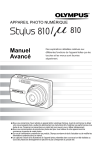
Lien public mis à jour
Le lien public vers votre chat a été mis à jour.